Page 1
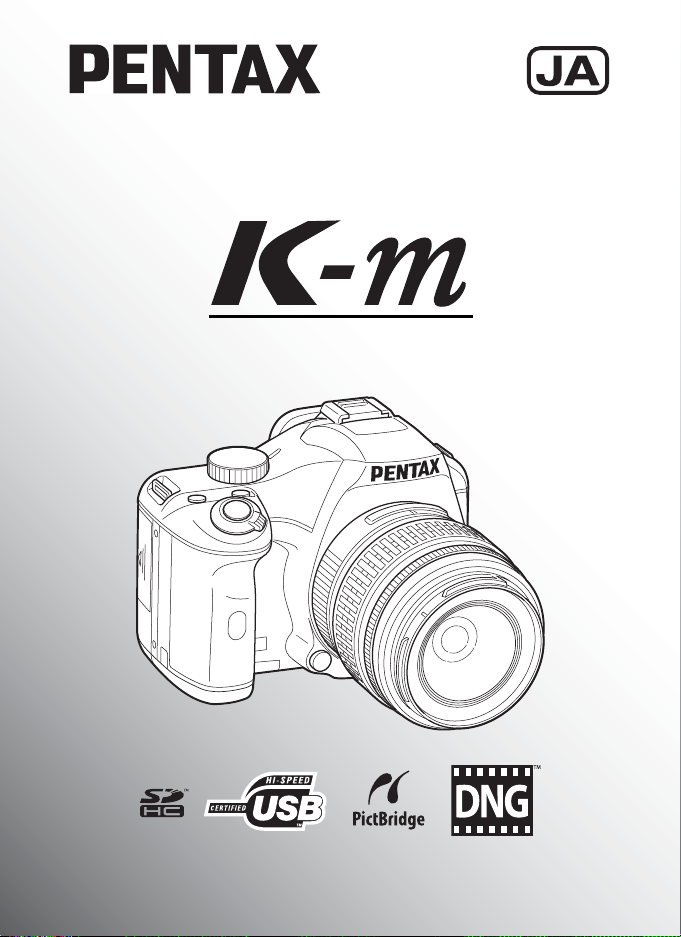
デジタル一眼レフカメラ
使用説明書
カメラの正しい操作のため、ご使用前に
必ずこの使用説明書をご覧ください。
Page 2
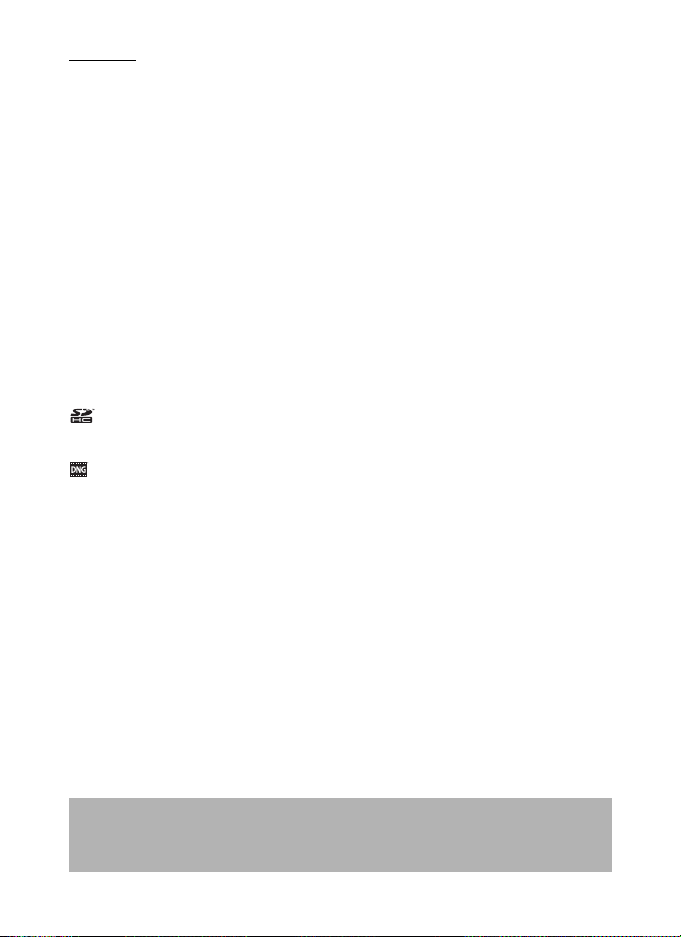
はじめに
このたびは、ペンタックス・デジタル一眼レフカメラ e をお買い上げいただき誠
にありがとうございます。本製品の機能を十分活用していただくために、ご使用にな
る前に本書をよくお読みください。また本書をお読みになった後は必ず保管してくだ
さい。使用方法がわからなくなったり、機能についてもっと詳しく知りたいときにお
役に立ちます。
使用できるレンズについて
このカメラで使用できるレンズは、基本的にDA・DA L・D FA・FA J または絞りs
(オート)位置のあるレンズです。それ以外のレンズやアクセサリーを使用するとき
は、本書のp.46および p.240をご覧ください。
著作権について
本製品を使用して撮影した画像は、個人で楽しむなどの他は、著作権法により、権利
者に無断で使用できません。なお、実演や興行、展示物の中には、個人として楽しむ
目的があっても、撮影を制限している場合がありますのでご注意ください。また著作
権の目的となっている画像は、著作権法の規定による範囲内で使用する以外は、ご利
用いただけませんのでご注意ください。
商標について
PENTAX
およびペンタックス、
e、PENTAX PHOTO Browser、PENTAX PHOTO Laboratory、SDMはHOYA
会社の商標です。
SDHCロゴは商標です。
この製品はAdobe Systems Incorporated(アドビシステムズ社)の許可のもと、DNG
技術を取り入れています。
DNG ロゴは、Adobe Systems Incorporated(アドビシステムズ社)の米国ならび
に他の国における商標または登録商標です。
その他、記載の商品名、会社名は各社の商標もしくは登録商標です。
本機を使用するにあたって
•
強い電波や磁気を発生する施設などの周囲では、カメラが誤動作を起こす場合があります。
• 画像モニターに使用されている液晶パネルは、非常に高度な精密技術で作られてい
ます。99.99%以上の有効画素数がありますが、0.01%以下の画素で点灯しないもの
や常時点灯するものがありますので、あらかじめご了承ください。なお、記録され
る画像には影響ありません。
本製品はPRINT Image Matching IIIに対応しています。PRINT Image Matching対応プ
リンターでの出力および対応ソフトウェアでの画像処理において、撮影時の状況や撮
影者の意図を忠実に反映させることが可能です。なお、PRINT Image Matching III よ
り前の対応プリンターでは、一部機能が反映されません。
PRINT Image Matching、PRINT Image Matching II、PRINT Image Matching IIIに関す
る著作権はセイコーエプソン株式会社が所有しています。
PictBridge について
PictBridge
ダイレクトプリントの統一規格で、カメラ側から簡単な操作で画像をプリントできます。
本文中のイラストおよび画像モニターの表示画面は、実際の製品と異なる場合があります。
は、プリンターとデジタルカメラを直接接続して、画像をプリントアウトする
この装置は、情報処理装置等電波障害自主規制協議会(VCCI)の基準に基づくクラ
スB 情報技術装置です。この装置は、家庭環境で使用されることを目的としています
が、この装置がラジオやテレビジョン受信機に近接して使用されると、受信障害を
引き起こすことがあります。使用説明書に従って、正しい取り扱いをしてください。
smc PENTAXはHOYA
株式会社の登録商標です。
株式
Page 3
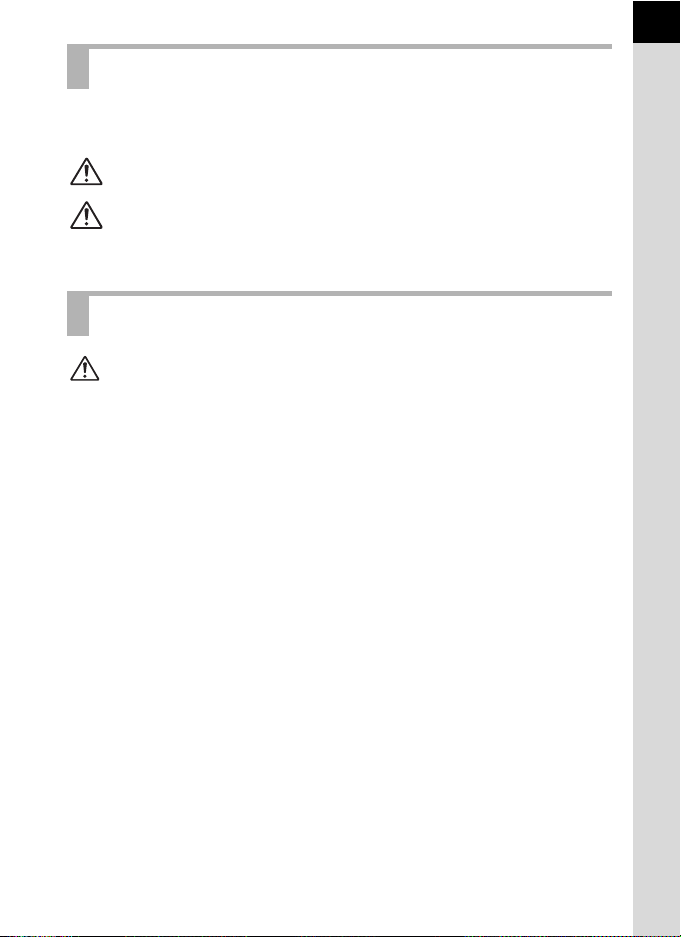
ご注意ください
この製品の安全性については十分注意を払っておりますが、下記マーク
の内容については特に注意をしてお使いください。
このマークの内容を守らなかった場合、人が重大な傷害を受
警告
ける可能性があることを示すマークです。
このマークの内容を守らなかった場合、人が軽傷または中程
注意
度の傷害を受けたり、物的損害の可能性があることを示す
マークです。
本体について
警告
• カメラの分解・改造などをしないでください。カメラ内部に高電圧部があ
り、感電の危険があります。
• 落下などにより、カメラ内部が露出したときは、絶対に露出部分に手をふ
れないでください。感電の危険があります。
•
SD
メモリーカードは、乳幼児の手の届くところに置かないでください。誤っ
て飲み込む恐れがあります。万一、飲み込んだと思われる場合は、直ちに医
師にご相談ください。
• ストラップが首に巻き付くと危険です。小さなお子様がストラップを首に
掛けないようにご注意ください。
• 望遠レンズを付けた状態で、長時間太陽を見ないでください。目を痛める
ことがあります。特に、レンズ単体では、失明の原因になりますのでご注
意ください。
• 電池は幼児の手の届かない所に保管してください。特に、口に含むと感電
の恐れがありますのでご注意ください。
•ACアダプターは、必ず専用品を指定の電源・電圧でご使用ください。専用
品以外のAC アダプターをご使用になったり、専用のAC アダプターを指定
以外の電源・電圧でご使用になると、火災・感電・故障の原因になります。
• 使用中に煙が出ている・変なにおいがするなどの異常が発生した場合、す
ぐに使用を中止し、電池またはACアダプターを取り外したうえ、サービス
窓口にご相談ください。そのまま使用すると、火災・感電の原因となります。
•ACアダプター使用時に雷が鳴り出したら、電源プラグを外し、使用を中止
してください。機器の破損・火災・感電の原因となります。
1
Page 4

2
注意
• 電池をショートさせたり、火の中に入れないでください。また、分解しな
いでください。破裂・発火の恐れがあります。
• このカメラで使用できる電池(単3形ニッケル水素充電池、単3形リチウム
電池、単3 形アルカリ電池)のうち、充電式のニッケル水素充電池以外は充
電しないでください。破裂・発火の恐れがあります。
• 万一、カメラ内の電池が発熱・発煙を起こしたときは、速やかに電池を取
り出してください。その際は、やけどに十分ご注意ください。
• このカメラには、使用していると熱を持つ部分があります。その部分を長
時間持ちつづけると、低温やけどを起こす恐れがありますのでご注意くだ
さい。
• ストロボ発光部に手を密着させたり、衣服をかぶせたまま発光させないで
ください。火傷を負ったり、衣服が焦げる恐れがあります。
電池の取り扱いについての注意
• このカメラでは、決められた電池以外は使用しないでください。電池の破
裂、発火の原因となります。
• 電池を交換するときは、違うメーカー、違う種類の電池を混ぜて入れない
でください。また、新しい電池と古い電池を混ぜて入れないでください。電
池の破裂、発火の原因となります。
• 電池の「+」と「-」の向きを間違えて入れないでください。電池の破裂、
発火の原因となります。
• 電池は分解しないでください。また、このカメラで使用できる電池のうち
単3形ニッケル水素充電池以外は充電しないでください。無理に分解や充電
をすると、破裂や液漏れの原因となります。
取り扱い上の注意
• 海外旅行にお出かけの際は、国際保証書をお持ちください。また、旅行先
での問い合わせの際に役立ちますので、製品に同梱しておりますワールド
ワイド・サービス・ネットワークも一緒にお持ちください。
• 長時間使用しなかったときや、大切な撮影(結婚式、旅行など)の前には、
必ず試し撮りをしてカメラが正常に機能しているかを確認してください。
万一、カメラや記録媒体(SDメモリーカード)などの不具合により、撮影
や再生、パソコン等への転送がされなかった場合、画像の記録内容の保証
についてはご容赦ください。
• 汚れ落としに、シンナーやアルコール・ベンジンなどの有機溶剤は使用し
ないでください。
Page 5
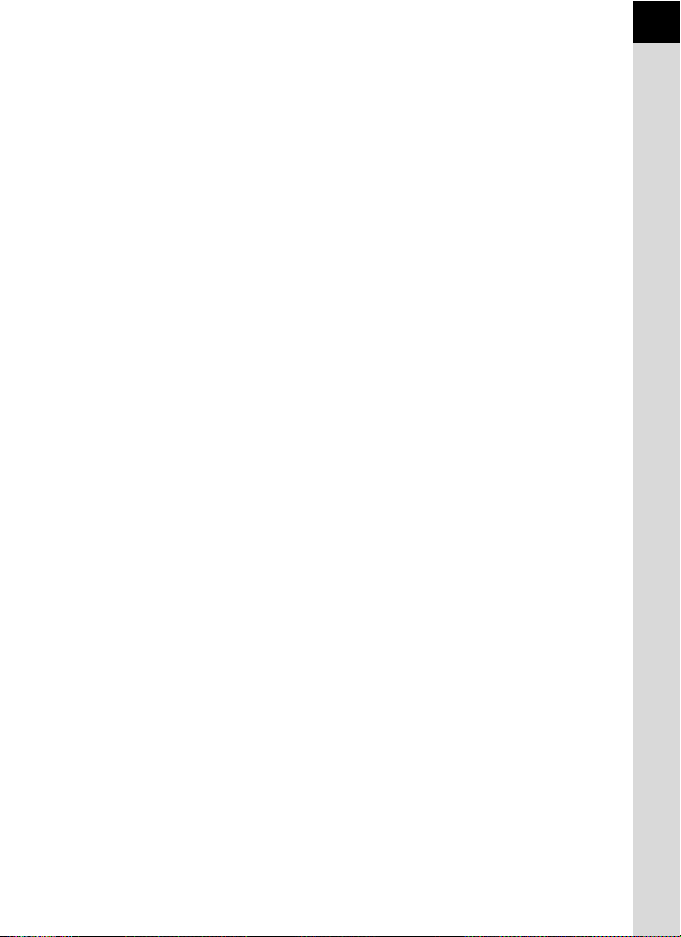
• 高温多湿の所は避けてください。特に車の中は高温になりますのでカメラ
を車内に放置しないでください。
• 防腐剤や有害薬品のある場所では保管しないでください。また、高温多湿
の場所での保管は、カビの原因となりますので、乾燥した風通しのよい場
所に、カメラケースから出して保管してください。
• 強い振動・ショック・圧力などを加えないでください。オートバイ・車・
船などの振動は、クッションなどを入れて保護してください。
• カメラの使用温度範囲は0~ 40℃です。
• 高温では液晶表示が黒くなることがありますが、常温に戻れば正常になり
ます。
• 低温下では、液晶の表示応答速度が遅くなることもありますが、これは液
晶の性質によるもので、故障ではありません。
• 高性能を保つため、1 ~2年ごとに定期点検にお出しいただくことをお勧め
します。
• 急激な温度変化を与えると、カメラの内外に結露し水滴が生じます。カメ
ラをバッグやビニール袋などに入れ、温度差を少なくしてから取り出して
ください。
• ゴミや泥・砂・ほこり・水・有害ガス・塩分などがカメラの中に入らない
ようにご注意ください。故障の原因になります。雨や水滴などが付いたと
きは、よく拭いて乾かしてください。
•SDメモリーカードの取り扱いについては、「SDメモリーカード使用上の注
意」(p.43)をご覧ください。
• レンズ、ファインダー窓のほこりは、きれいなレンズブラシで取り去って
ください。スプレー式のブロアーは、レンズを破損させる恐れがあります
ので、使用しないでください。
• CCDの清掃につきましては、できるだけ当社のお客様相談センターまたは、
お客様窓口にご用命ください。(有料)
• 破損や故障の原因になりますので、画像モニターの表面を強く押さないで
ください。
• お客様の体質や体調によっては、かゆみ、かぶれ、湿疹などを生じること
があります。異常が生じた場合は、直ちに使用をやめ、医師の診察を受け
てください。
3
Page 6
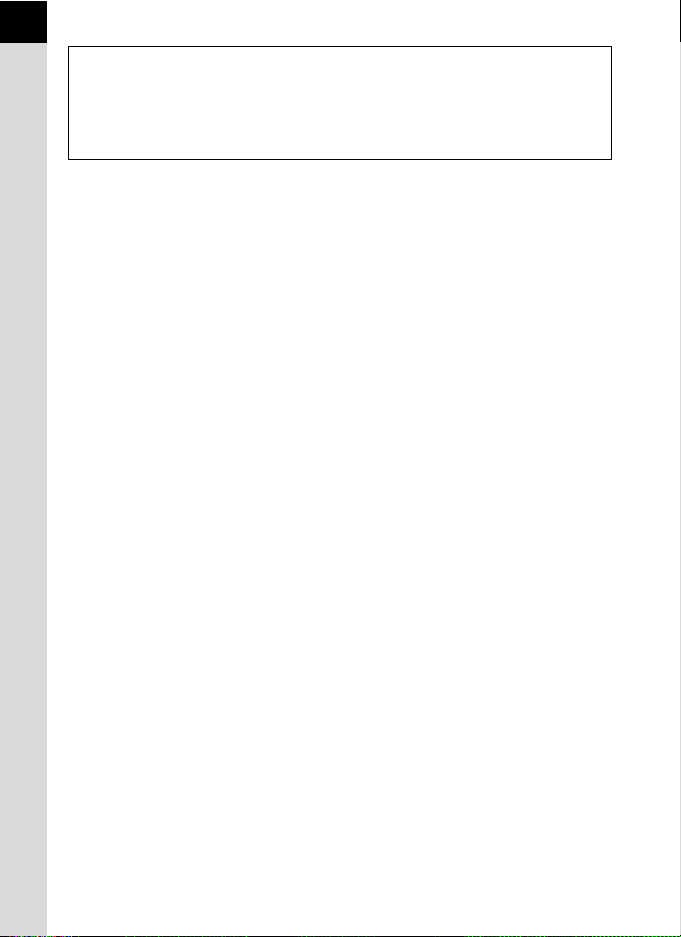
4
ユーザー登録のお願い
お客様へのサービス向上のため、お手数ですがユーザー登録にご協力いただきますよ
う、お願い申し上げます。
付属していますCD-ROMと弊社ホームページから登録が可能です。
同梱の「PENTAX PHOTO Browser 3 /PENTAX PHOTO Laboratory 3 使用説明書」を
ご参照ください。
Page 7
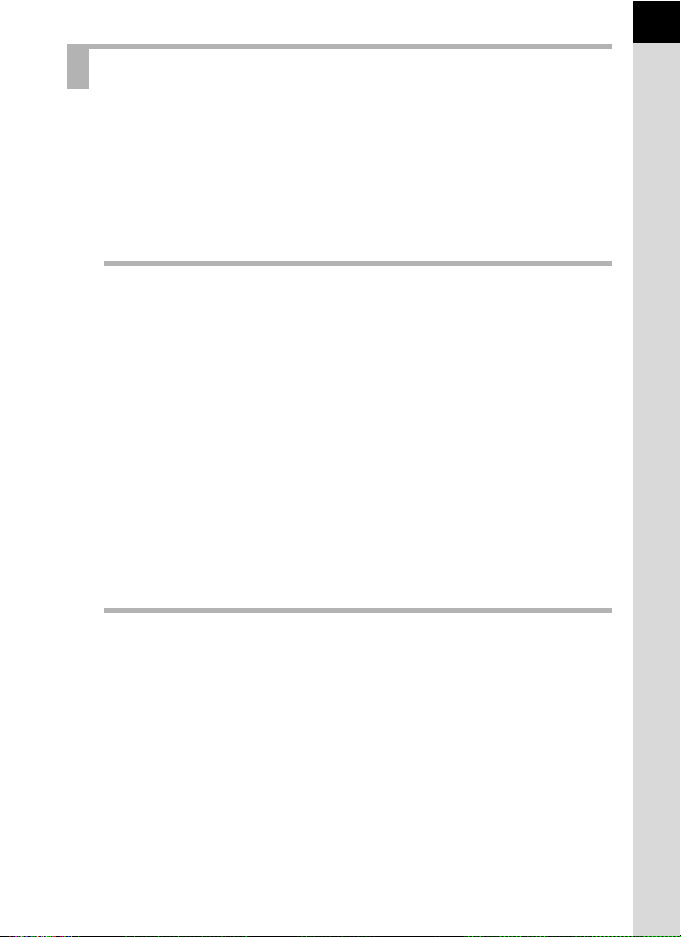
目次
ご注意ください.................................................................................... 1
本体について ....................................................................................... 1
電池の取り扱いについての注意........................................................... 2
取り扱い上の注意 ................................................................................ 2
目次...................................................................................................... 5
本書の構成 ......................................................................................... 11
お使いになる前に 13
eカメラの特長 .......................................................................14
主な同梱品の確認...........................................................................16
各部の名称と機能...........................................................................17
撮影時 ................................................................................................ 18
再生時 ................................................................................................ 20
撮影情報の表示 ..............................................................................22
画像モニター ..................................................................................... 22
ファインダー ..................................................................................... 28
機能の設定方法 ..............................................................................30
ダイレクトキーで設定する................................................................ 30
コントロールパネルで設定する......................................................... 31
メニューで設定する........................................................................... 32
ヘルプ機能を利用する....................................................................34
準備編 35
5
ストラップを取り付ける ................................................................36
電池を入れる ..................................................................................37
電池容量の確認.................................................................................. 39
撮影可能枚数と再生時間(新品電池交換時)..................................... 39
ACアダプター(別売品)を使用する ................................................ 40
SDメモリーカードを入れる/取り出す.........................................42
画像の記録サイズと画質 ................................................................... 44
レンズを取り付ける .......................................................................46
ファインダーの視度を調整する .....................................................48
電源を入れる ..................................................................................49
Page 8

6
初期設定をする ..............................................................................50
言語を設定する.................................................................................. 50
日時を設定する.................................................................................. 54
使ってみよう 57
撮影の基本操作 ..............................................................................58
カメラの構え方.................................................................................. 58
カメラまかせで撮影する ................................................................... 59
ズームレンズを使う .......................................................................64
内蔵ストロボを使う .......................................................................65
ストロボモードを設定する................................................................ 65
ストロボ光量を補正する ................................................................... 70
ストロボ充電中に撮影できるようにする .......................................... 71
再生する .........................................................................................72
撮影した画像を再生する ................................................................... 72
画像を消去する.................................................................................. 73
いろいろな撮影 75
撮影関連機能の操作 .......................................................................76
ダイレクトキーの設定項目................................................................ 76
撮影メニューの設定項目 ................................................................... 77
カスタムメニューの設定項目 ............................................................ 78
撮影モードを選ぶ...........................................................................80
ピクチャーモード .............................................................................. 81
Hモード.......................................................................................... 82
露出モード ......................................................................................... 84
露出を設定する ..............................................................................85
絞りとシャッター速度の効果について.............................................. 85
ISO感度を設定する ........................................................................... 87
露出モードを切り替える ................................................................... 89
測光方式を選択する......................................................................... 101
露出を補正する................................................................................ 104
ピントを合わせる.........................................................................109
オートフォーカスを利用する .......................................................... 109
AFモードを設定する ....................................................................... 111
ピント合わせ位置(測距点)を選択する ........................................ 113
ピントを固定する(フォーカスロック).......................................... 114
マニュアルでピントを調整する(マニュアルフォーカス)............. 116
Page 9
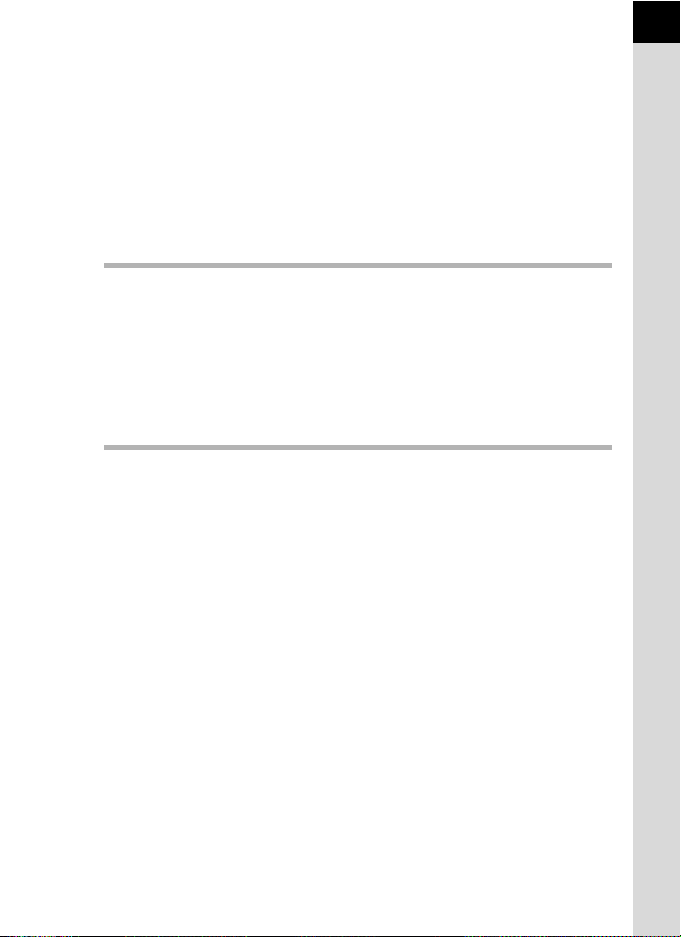
撮影前に構図/露出/ピントを確認する
(デジタルプレビュー)..................................................................119
手ぶれを防いで撮影する ..............................................................121
手ぶれ補正機能を使って撮影する ................................................... 121
セルフタイマーで撮影する.............................................................. 125
リモコン(別売品)を使って撮影する............................................ 128
連続撮影をする ............................................................................130
デジタルフィルタを使って撮影する ............................................132
ストロボの活用 135
露出モードによるストロボ撮影の特徴 ........................................136
スローシンクロを利用する.............................................................. 136
内蔵ストロボ撮影時の距離と絞り................................................138
レンズと内蔵ストロボの適合.......................................................139
外付けストロボ(別売品)を使って撮影する..............................140
撮影のための設定 149
画像の保存形式を設定する ..........................................................150
JPEG記録サイズを設定する ........................................................... 150
JPEG画質を設定する ...................................................................... 151
記録形式を設定する......................................................................... 152
gボタンの機能を設定する ..........................................................154
画像の仕上がりイメージを設定する(カスタムイメージ)..........157
その他の設定をする .....................................................................159
ホワイトバランスを調整する .......................................................... 159
色空間を設定する ............................................................................ 164
7
Page 10
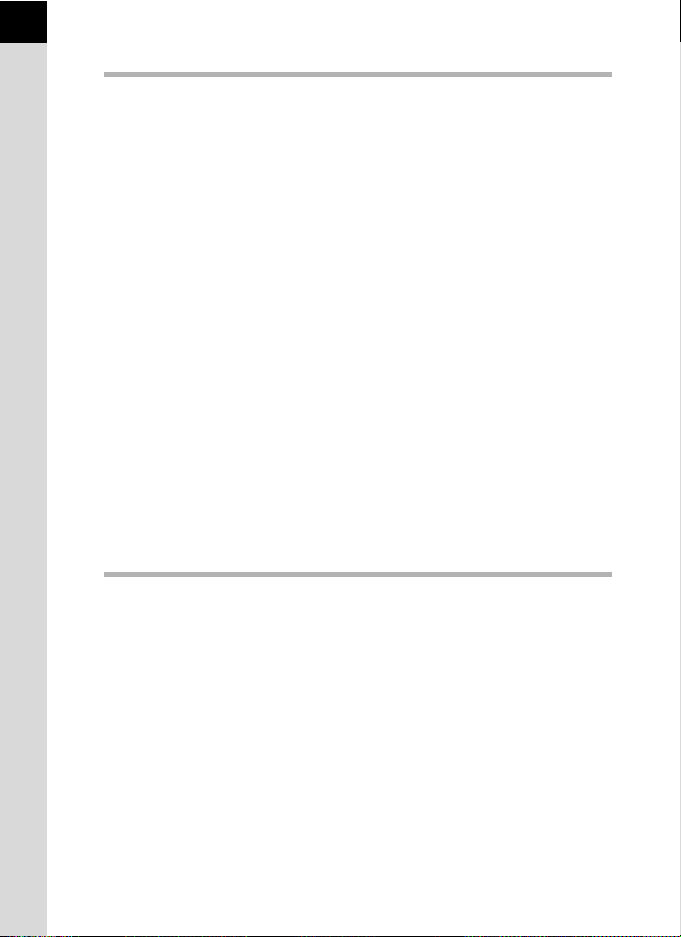
8
いろいろな再生 165
再生関連機能の操作 .....................................................................166
再生メニューの設定項目 ................................................................. 166
画像を拡大表示する .....................................................................167
複数の画像を表示する..................................................................169
マルチ画面表示をする ..................................................................... 169
カレンダー/フォルダを表示する ................................................... 171
複数画像を貼り付ける(インデックス).......................................... 172
画像を回転する ............................................................................175
画像を比較する ............................................................................176
スライドショウで連続再生する ...................................................177
スライドショウの表示方法を設定する............................................ 177
スライドショウを開始する.............................................................. 178
複数画像を消去する .....................................................................180
選択して消去する ............................................................................ 180
フォルダを消去する......................................................................... 182
まとめて消去する ............................................................................ 183
消去できないようにする(プロテクト).......................................184
1画像ずつ設定する .......................................................................... 184
全画像を設定する ............................................................................ 185
AV機器と接続する .......................................................................186
画像を加工する 187
画像のサイズを変更する ..............................................................188
記録サイズと画質を変更する(リサイズ)...................................... 188
画像の一部を切り取る(トリミング).............................................. 190
デジタルフィルタで加工する.......................................................192
RAW展開する ..............................................................................195
画像をRAW展開する ....................................................................... 195
Page 11
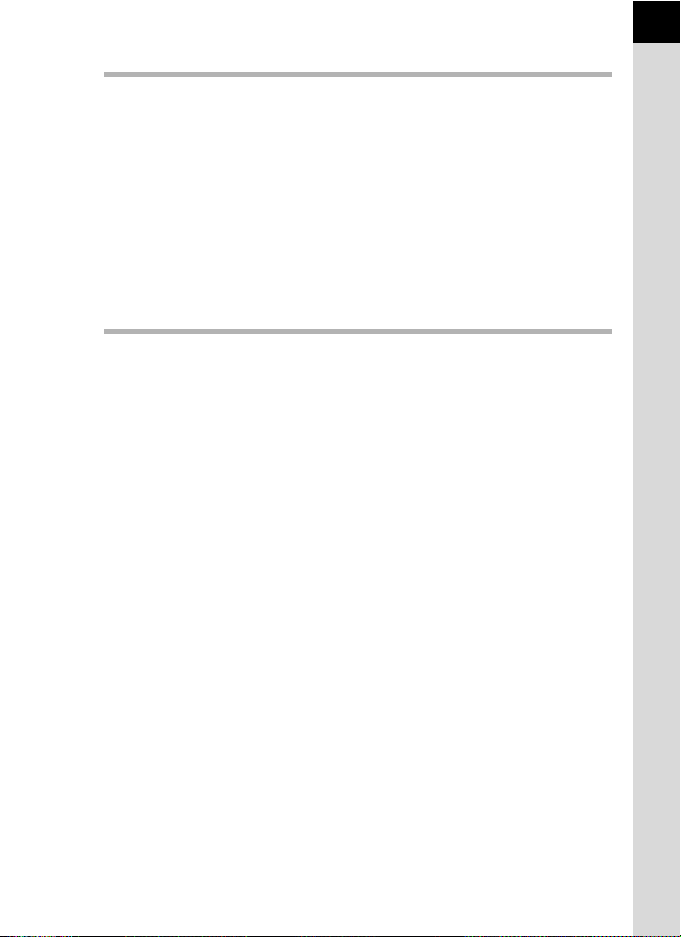
カメラから印刷する 199
プリントサービスの設定をする(DPOF)....................................200
1画像ずつ設定する .......................................................................... 200
全画像を設定する ............................................................................ 202
カメラとプリンターをつないでプリントする(PictBridge)......203
転送モードを設定する ..................................................................... 204
カメラをプリンターに接続する....................................................... 205
1画像ずつプリントする ................................................................... 206
全画像をプリントする ..................................................................... 208
プリントサービスの設定(DPOF)内容でプリントする................ 209
USBケーブルを取り外す ................................................................. 209
カメラの設定をする 211
詳細設定メニューの操作 ..............................................................212
詳細設定メニューの設定項目 .......................................................... 212
SDメモリーカードをフォーマットする.......................................214
音/日時/言語を設定する ..........................................................215
電子音をオン/オフする ................................................................. 215
日時とその表示スタイルを変更する ............................................... 216
ワールドタイムを設定する.............................................................. 216
表示言語を設定する......................................................................... 219
画像モニター/メニュー表示を設定する.....................................220
文字サイズを設定する ..................................................................... 220
ガイド表示時間を設定する.............................................................. 220
ステータス表示を設定する.............................................................. 221
画像モニターの明るさを設定する ................................................... 221
画像モニターの色味を設定する....................................................... 222
クイックビューの表示を設定する ................................................... 222
フォルダ名/ファイルNo. の命名規則を設定する .......................224
フォルダ名の付け方を選択する....................................................... 224
ファイルNo.の付け方を選択する .................................................... 224
ビデオ出力方式/電源を設定する................................................225
ビデオ出力方式を選択する.............................................................. 225
オートパワーオフを設定する .......................................................... 225
電池の種類を設定する ..................................................................... 226
電源ランプの点灯を設定する .......................................................... 227
ピクセルマッピングを行う ..........................................................228
カメラに保存する撮影モードの設定を選択する ..........................229
9
Page 12
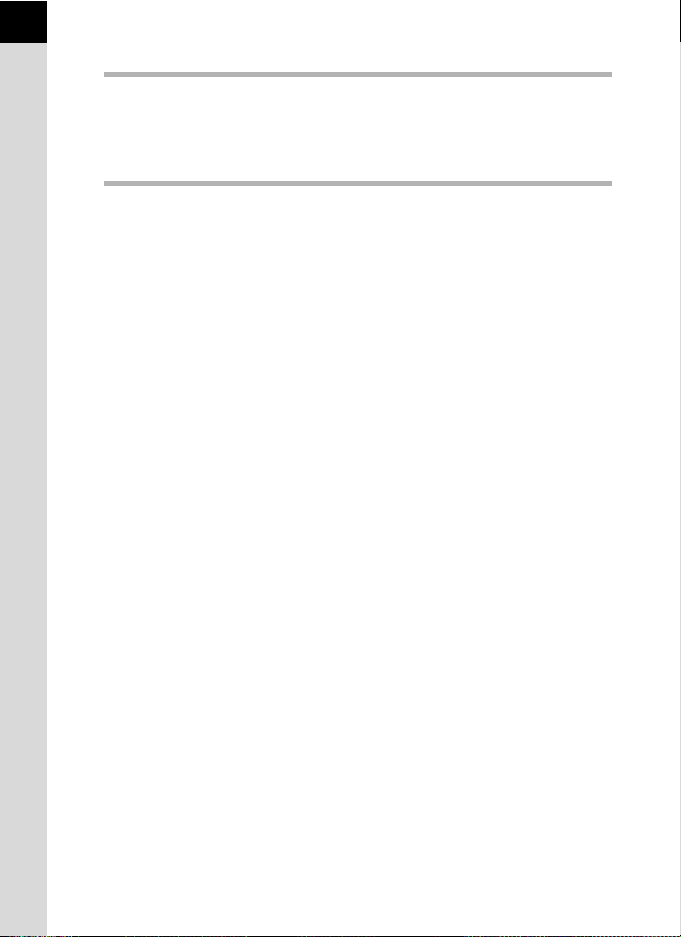
10
設定をリセットする 231
撮影/再生/詳細設定メニューのリセット .................................232
カスタムメニューのリセット.......................................................233
付録 235
初期設定一覧 ................................................................................236
各種レンズを組み合わせたときの機能 ........................................240
「19. 絞りリングの使用」設定時の注意 ........................................... 241
CCDのクリーニング ....................................................................243
CCDを振動させてほこりを落とす(ダストリムーバル)................ 243
CCDに付着したほこりを検知する(ダストアラート).................... 244
ブロアーでほこりを落とす.............................................................. 246
別売アクセサリー.........................................................................248
エラーメッセージ.........................................................................252
困ったときは ................................................................................255
主な仕様 .......................................................................................258
用語解説 .......................................................................................262
索引 ..............................................................................................266
アフターサービスについて ..........................................................271
ペンタックスピックアップリペアサービス .................................272
Page 13
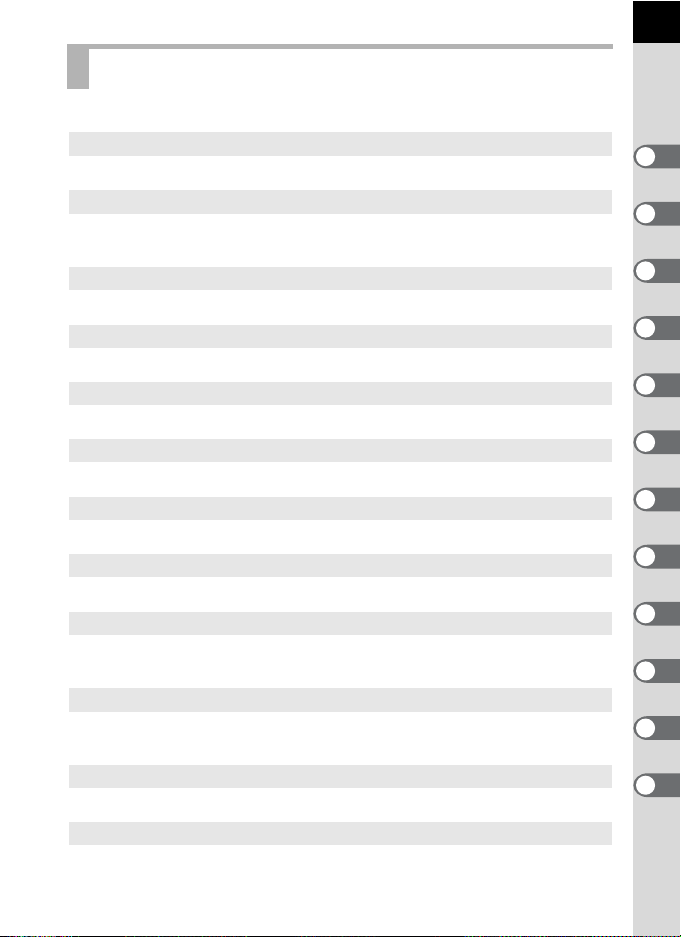
本書の構成
本書は、次の章で構成されています。
1 お使いになる前に
カメラの特長や付属品、各部の名称や機能について説明しています。
2 準備編
お買い上げ後、画像を撮るまでの準備操作について説明しています。必ずお
読みになり、撮影を始める前に、操作を行ってください。
3 使ってみよう
基本の撮影方法と再生方法を説明しています。
4 いろいろな撮影
撮影に関する様々な機能を説明しています。
5 ストロボの活用
内蔵ストロボや外付けストロボの使用方法を説明しています。
6 撮影のための設定
画像処理、保存形式の設定方法を説明しています。
7 いろいろな再生
様々な再生のしかた、消去、プロテクト方法について説明しています。
8 画像を加工する
画像のサイズ変更やフィルター加工、
9 カメラから印刷する
印刷設定やカメラとプリンターを直接つないだときの印刷方法を説明してい
ます。
10カメラの設定をする
画面表示やファイル命名規則など、カメラの設定変更のしかたを説明してい
ます。
11設定をリセットする
変更した設定を初期状態に戻す方法を説明しています。
12付録
困ったときの対処のしかたや別売品のご紹介、各種資料を記載しています。
RAW
画像の現像方法を説明しています。
11
1
2
3
4
5
6
7
8
9
10
11
12
Page 14
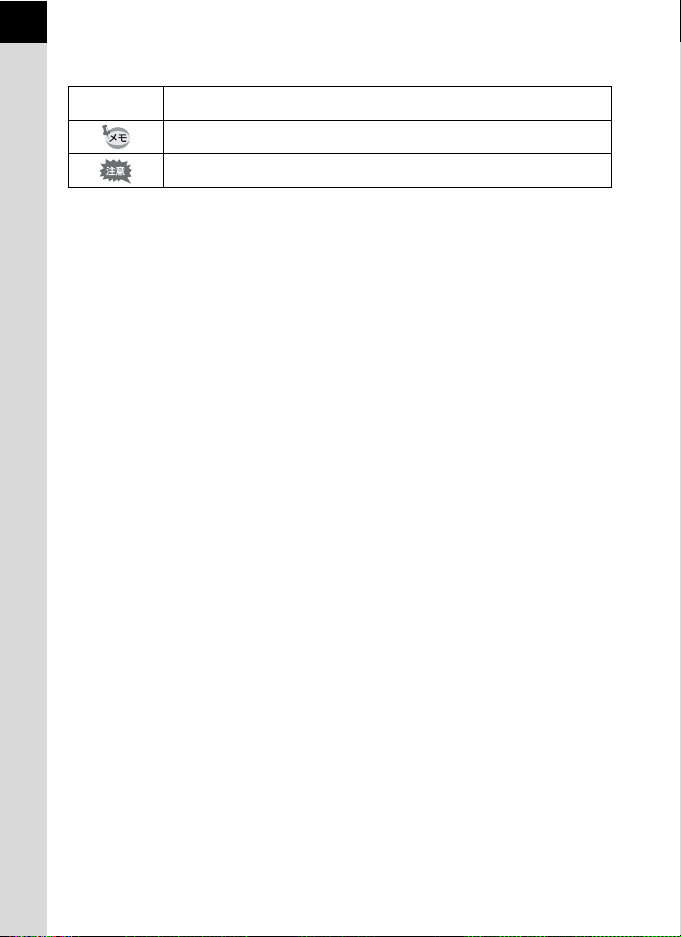
12
本書で使用している表記の意味は次のようになっています。
1
関連する操作の説明が記述されているページを記載しています。
知っておくと便利な情報などを記載しています。
操作上の注意事項などを記載しています。
Page 15
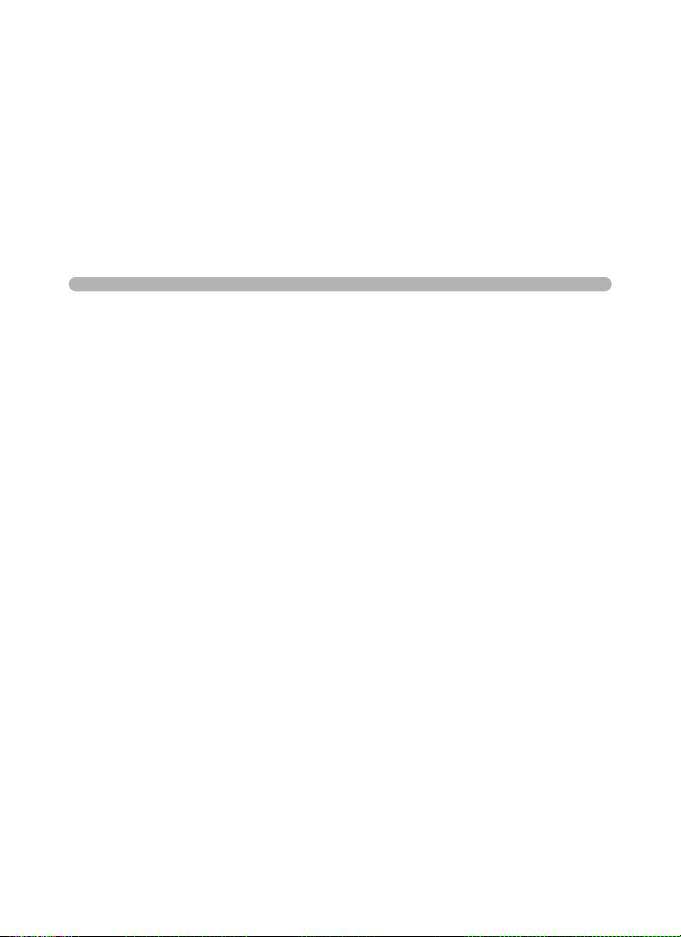
1 お使いになる前に
お使いになる前に、同梱品とカメラ各部の名称や機能を確
認してください。
eカメラの特長 ............................................... 14
主な同梱品の確認 .................................................. 16
各部の名称と機能 .................................................. 17
撮影情報の表示 ......................................................22
機能の設定方法 ......................................................30
ヘルプ機能を利用する ........................................... 34
Page 16
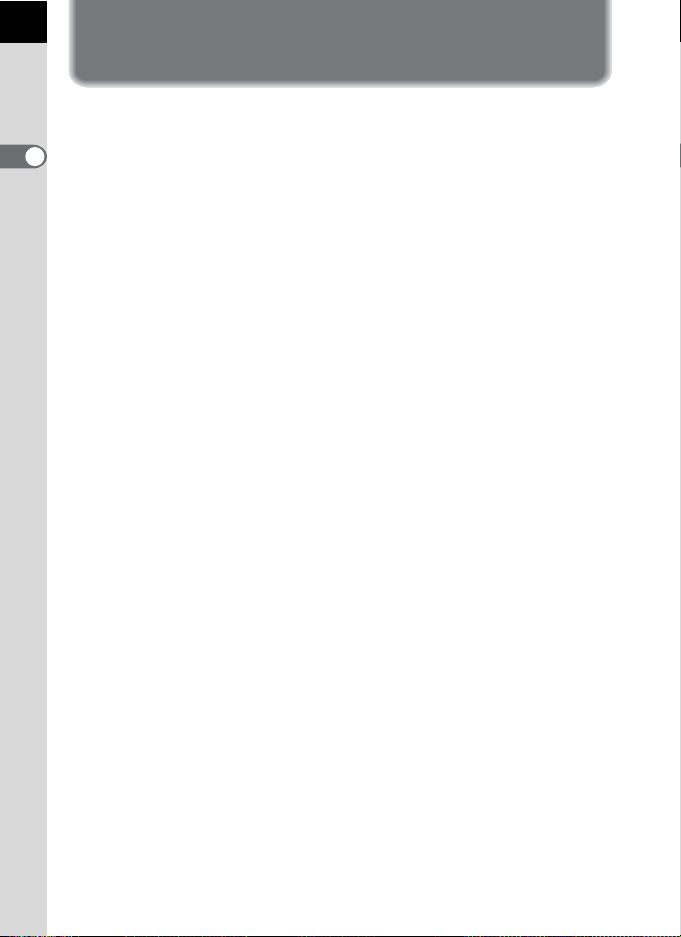
14
eカメラの特長
• 23.5×15.7mm、有効画素数約1020万画素のCCDを採用し、高精細、高
ダイナミックレンジの撮影ができます。
1
• イメージセンサーシフト方式の手ぶれ補正機構SR(Shake Reduction)
を搭載。レンズの種類を問わずに手ぶれを防いで美しく撮影できます。
お
使
• 倍率約0.85倍で視野率約96%の従来の35ミリ判カメラと違和感のない
い
ファインダーで、マニュアルによるピント合わせが簡単にできます。
に
• 画像モニターには、2.7型の大型液晶を採用。約23万ドットの高精細・
な
る
広視野角タイプ、明るさ・色調整機能付きで見やすさを向上させてい
前
ます。
に
• 単3形リチウム電池、単3形ニッケル水素充電池、単3形アルカリ電池が
使用できます。
• 使用中にカメラの使い方を確認できるヘルプ機能を搭載。操作がわか
らないときに g(ヘルプ)ボタンを押すと、画像モニターに説明が表
示されます。gボタンには、他に4つの機能が割り当てられるので、カ
メラの操作に慣れたら、より使いやすく設定できます。
• ユニバーサルデザインの考え方を随所に導入し、大きな文字とハイコ
ントラストで見やすい大型画像モニター、わかりやすいメニューによ
り、さらに操作しやすくなりました。
•CCDにはゴミがつきにくいSP コーティングが施されています。さらに
ダストリムーバル機能で付着したゴミを落とすことができます。
• カメラ内でフィルタ処理ができるデジタルフィルタを搭載。撮影時に、
白黒やソフトなどのフィルタを使用して撮影したり、撮影後にフィル
タで加工することができます。
• 画像の仕上がり具合をプレビューしながら調整・設定ができるカスタ
ムイメージを搭載し、より豊かな表現力を備えています。
• 画像の記録形式は汎用性の高いJPEG形式と、高品質で撮影後の画質調
整が自在なRAW 形式が選べるほか、JPEG+RAWの同時記録が可能。ま
たRAWで撮影した画像は、カメラ内部でも簡易的な現像ができます。
• デジタルカメラならではの露出コントロールの手段として、任意に設
定したISO感度に応じて絞り値・シャッター速度が自動調整される感度
優先モードKが搭載されています。
Page 17
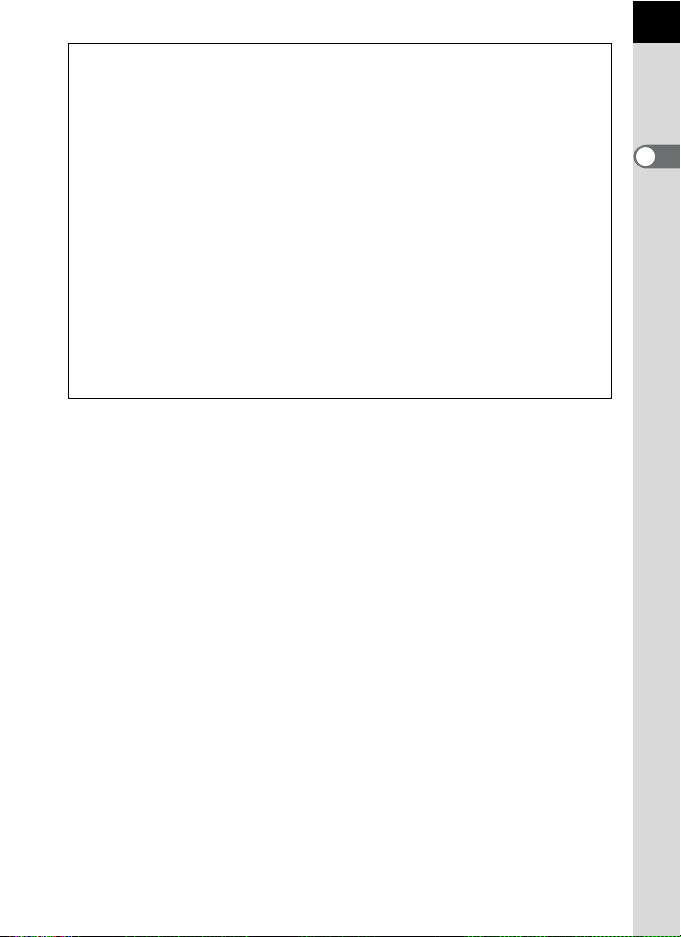
35 ミリ判一眼レフカメラとe では、35 ミリ判フィルムとCCDのフォー
マットサイズが異なるために、同じレンズを使用しても写る範囲(画角)は同
じにはなりません。
35ミリ判フィルムとCCDの大きさ
35ミリ判フィルム :36×24mm
eのCCD :23.5×15.7mm
eと35ミリ判カメラでほぼ同じ範囲(画角)を撮影するには、35ミリ判カ
メラのレンズの焦点距離を約 1.5 で割った焦点距離のレンズを使用してくださ
い。
例)35 ミリ判カメラで150mm のレンズを使う場合と同じ画角にするには、
150÷1.5=100
eでは、100mmのレンズを使用すればいいことになります。
逆に、eで使用しているレンズの焦点距離を35ミリ判カメラの焦点距離に
換算するには、約1.5倍してください。
例)e に300mm レンズを使用した場合、
300×1.5=450
35ミリ判カメラで450mmレンズ相当を使用したのと同じになります。
手ぶれ補正機構SRについて
eの手ぶれ補正機構SR(Shake Reduction)は、ペンタックス独自
の方式でイメージセンサーを磁力により高速で移動させ、ぶれを補正す
る機構になっています。
構図の変更などでカメラを振ると音がしますが、故障ではありませんの
でご安心ください。
ヘルプ機能について
eのヘルプ機能は、DAおよびDA L レンズとの組み合わせを前提にガ
イド表示を作成しています。
従来のレンズを使用してレンズの絞りをs(オート)位置以外にすると、
一部のガイド表示の内容が実際と一致しない表現になる場合がありま
す。
15
1
お
使
い
に
な
る
前
に
Page 18
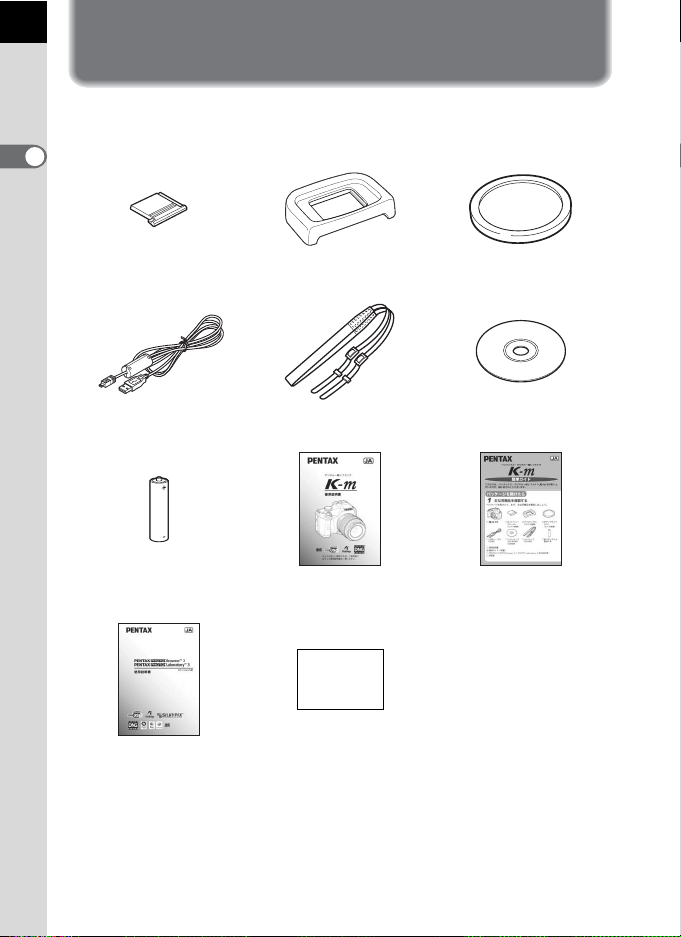
16
主な同梱品の確認
このカメラには以下の付属品が同梱されています。
カメラをお使いになる前に、付属品に不足がないかお確かめください。
1
お
使
い
に
な
る
ホットシューカバー FK
前
に
(カメラ装着)
アイカップF
(カメラ装着)
Q
ボディマウントカバー
(カメラ装着)
USBケーブル
I-USB7
単3形リチウム電池4本 使用説明書(本書) 簡単ガイド
PENTAX PHOTO Browser 3
/
PHOTO Laboratory 3
使用説明書
ストラップ
O-ST84
保証書
ソフトウェア(CD-ROM)
S-SW84
Page 19
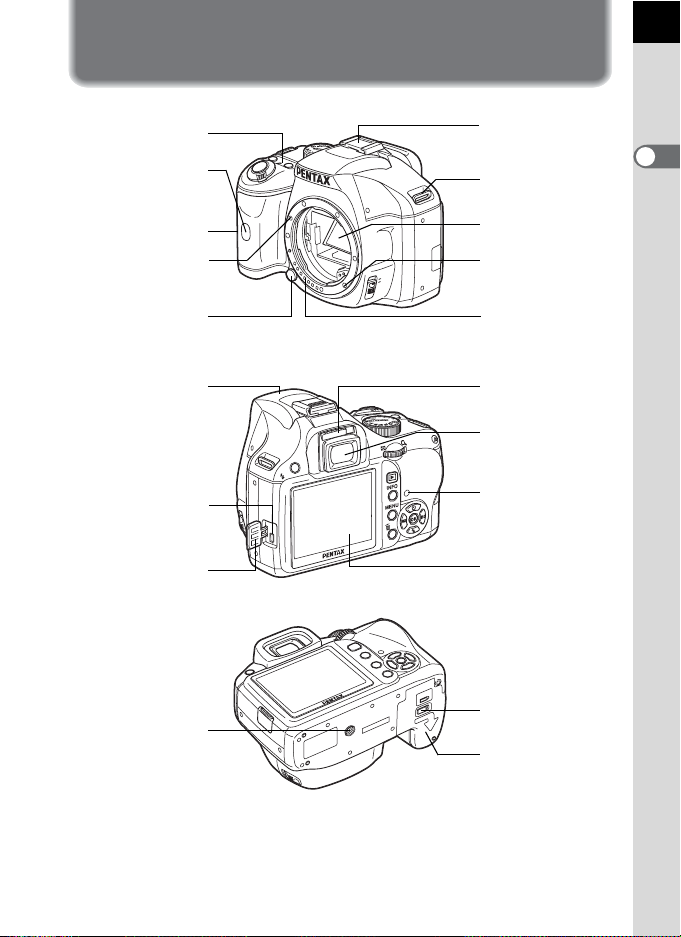
各部の名称と機能
17
電源ランプ
セルフタイマーランプ
/リモコン受光部
カードカバー
マウント指標
(赤点)
レンズ取り外し
ボタン
内蔵ストロボ
USB/VIDEO端子
端子カバー
ホットシュー
1
吊り金具
ミラー
MF
AF
UP
AFカプラー
レンズ情報接点
視度調整レバー
ファインダー
カードアクセス
ランプ
画像モニター
お
使
い
に
な
る
前
に
三脚ねじ穴
※ 中央の図はアイカップFQ を外した状態のイラストです。
電池ぶた開放
レバー
電池ぶた
Page 20
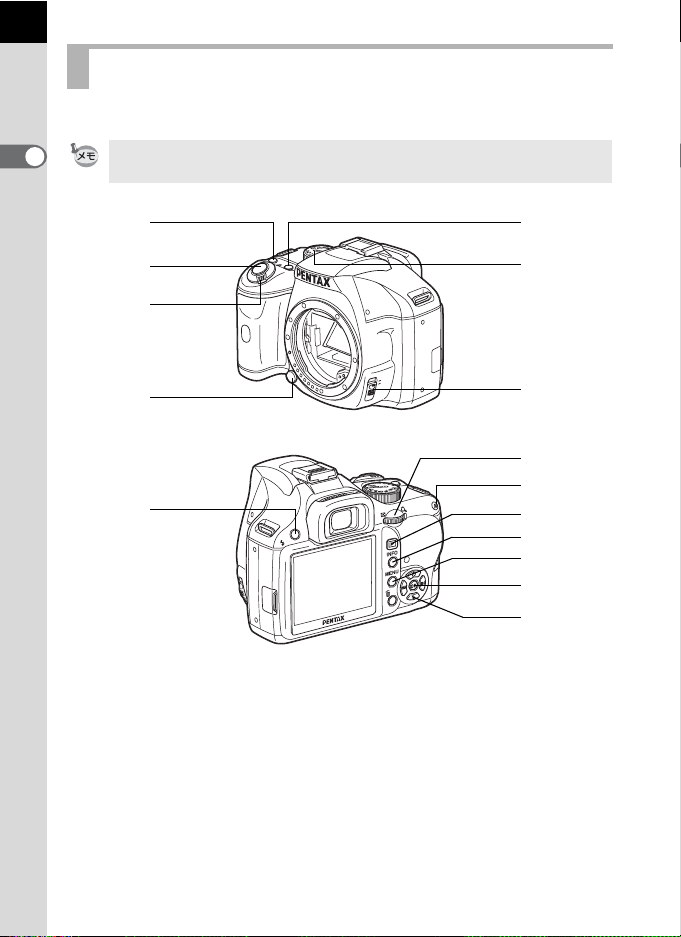
18
撮影時
撮影時に使用するボタンやダイヤル、レバーの機能を示します。
1
お
使
い
に
な
る
前
に
ここでは工場出荷時の状態の機能を説明します。ボタンによっては、機能を
変更することができます。
1
2
5
6
3
MF
4
AF
7
9
0
8
UP
a
b
c
d
e
Page 21
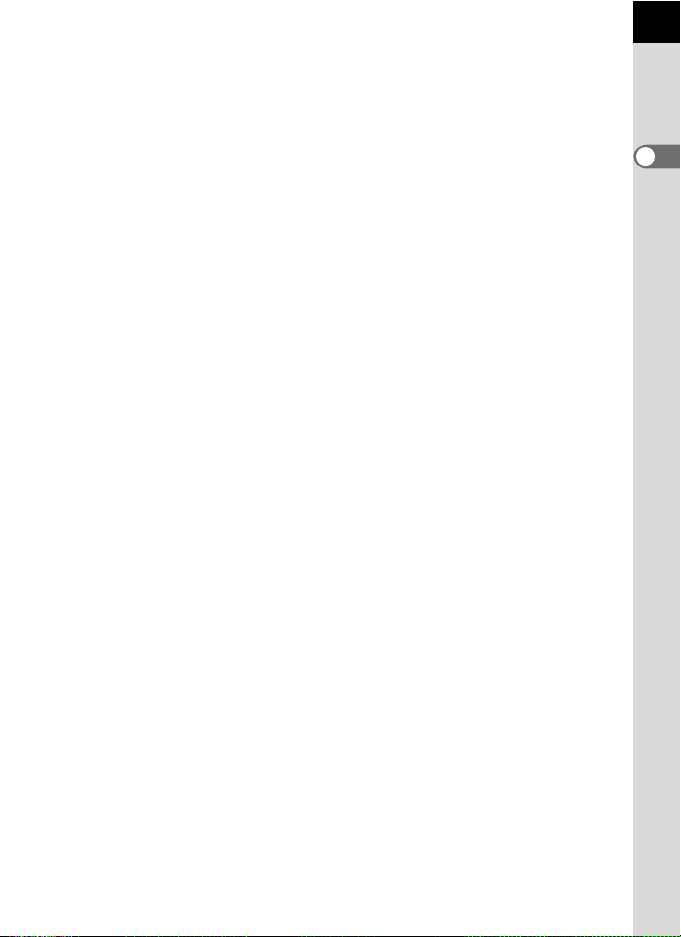
1 g(ヘルプ)ボタン
画像モニターに機能や操作の
説明を表示します。(p.34)
他の機能を割り当てることも
できます。(p.154)
2 シャッターボタン
画像を撮影します。(p.62)
3 電源レバー
電源のON / OFF をします。
(p.49)
4 レンズ取り外しボタン
レンズを取り外すときに押し
ます。(p.47)
5 mcボタン
露出補正値や絞り値を設定し
ます。(p.91、p.98、p.104)
6 モードダイヤル
撮影モードを切り替えます。
(p.80)
7 フォーカスモードレバー
オートフォーカス(
マニュアルフォーカス(
を切り替えます。
p.109
)と
p.116
8 Kボタン
内蔵ストロボをポップアップ
します。(p.65)
9 電子ダイヤル
シャッター速度/絞り値/
ISO 感度/露出補正値を設定
します。
0 =ボタン
ピントを合わせたり、露出値
を記憶するように設定するこ
とができます。(p.100、p.105、
p.110)
a Qボタン
再生モードに切り替えます。
(p.72、p.166)
b Mボタン
画像モニターにステータスス
クリーンを表示/非表示しま
す。(p.23)
c 3ボタン
「A 撮影1」メニュー(p.77)
を表示します。続いて、十字
キー(5)を押すと、他のメ
ニューに切り替わります。
d 4ボタン
コントロールパネルを表示し
ます。(p.23)コントロールパ
ネルやメニュー画面が表示さ
れているときは、選択した項
)
目を決定します。
e 十字キー(2345)
ドライブモード/ストロボ
モード/ホワイトバランス/
ISO 感度の設定画面を呼び出
します。(p.76)コン トロール
パネルやメニュー画面が表示
されているときは、カーソル
の位置や項目を変更します。
19
1
お
使
い
に
な
る
前
に
Page 22
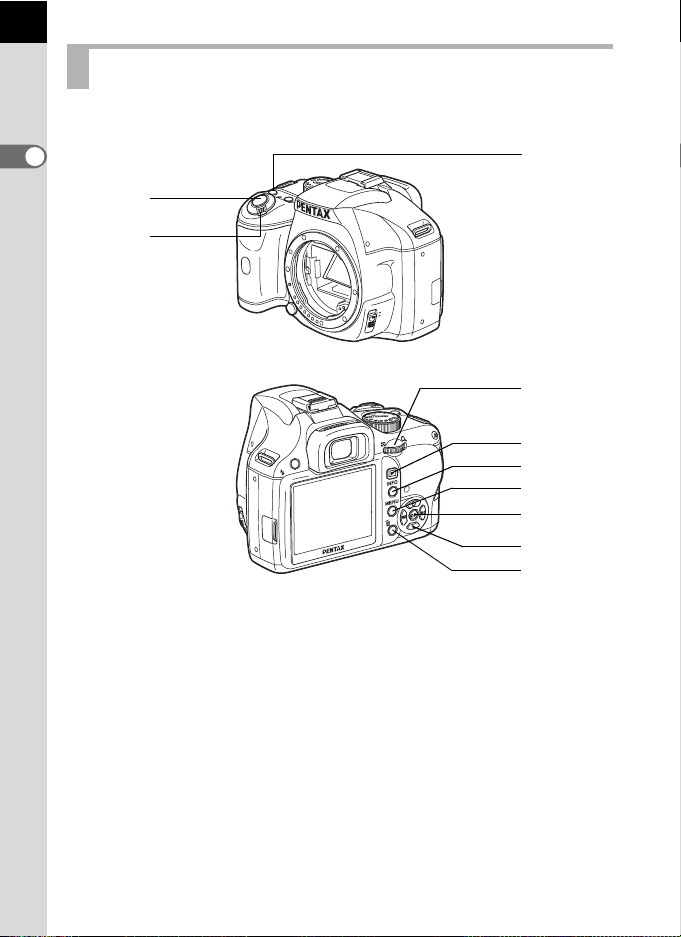
20
再生時
再生時に使用するボタンやダイヤル、レバーの機能を示します。
1
お
使
い
に
な
る
前
に
1
2
MF
AF
3
4
5
UP
6
7
8
9
0
Page 23
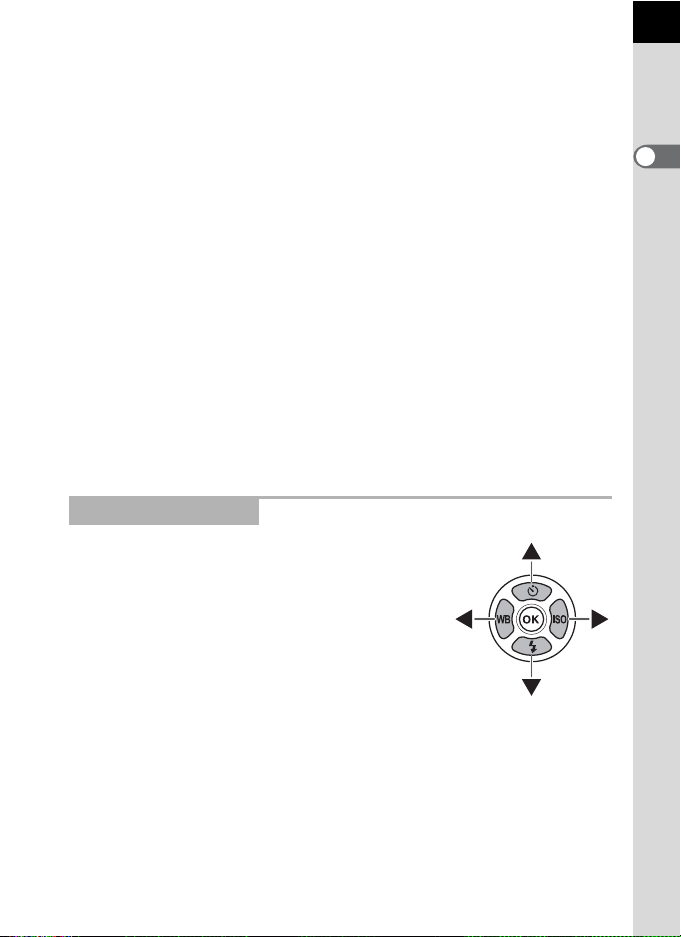
1 シャッターボタン
半押しすると撮影モードに切
り替わります。
2 電源レバー
電源のON / OFF をします。
(p.49)
3 g(ヘルプ)ボタン
画像モニターに機能や操作の
説明を表示します。(p.34)
4 電子ダイヤル
再生した画像を拡大表示
(p.167)、またはマルチ画面表
示(p.169)します。
5 Qボタン
撮影モードに切り替えます。
6 Mボタン
画像モニターに撮影情報を表
示します。(p.24)
7 3ボタン
「Q再生 1」メ ニュ ー( p.166)
を表示します。続いて、十字
キー(5)を押すと、他のメ
ニューに切り替わります。
8 4ボタン
メニュー画面や再生画面で選
択した設定を決定します。
9 十字キー(2345)
メニュー画面や再生画面で
カーソルの位置や項目を変更
します。
0 iボタン
画像を消去します。(p.73)
キーの表記について
本書では、十字キーを次のように表記します。
21
1
お
使
い
に
な
る
前
に
Page 24
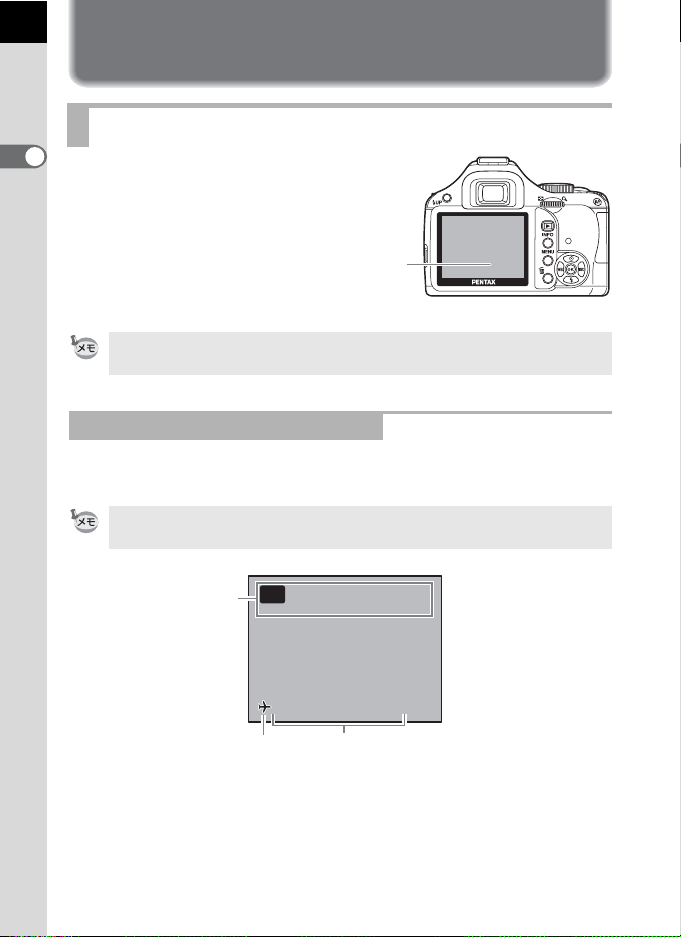
22
ίυ Έ ρ θ
ু൲ Ⴚ
200 8/ 07 /07
10: 30 AM
撮影情報の表示
画像モニター
1
画像モニターには、カメラの状
態によって様々な情報が表示
お
使
されます。
い
に
な
る
前
に
画像モニターの明るさと色味を調整することができます。(p.221、p.222)
電源ON時/モードダイヤル操作時
電源を入れたとき、またはモードダイヤルを回したときに、画像モニター
に3秒間(初期設定)ガイドが表示されます。
「R詳細設定1」メニューの「ガイド表示」をオフにすると、ガイドは表示さ
れません。(p.220)
1
ίυΈρθ
P
ু൲Ⴚ
画像モニター
1
撮影モード(p.80)
2
ワールドタイム(p.216)
(設定が目的地のときのみ表示)
P
2008/07/07
23
10:30AM
3
現在の日時(p.54)
Page 25
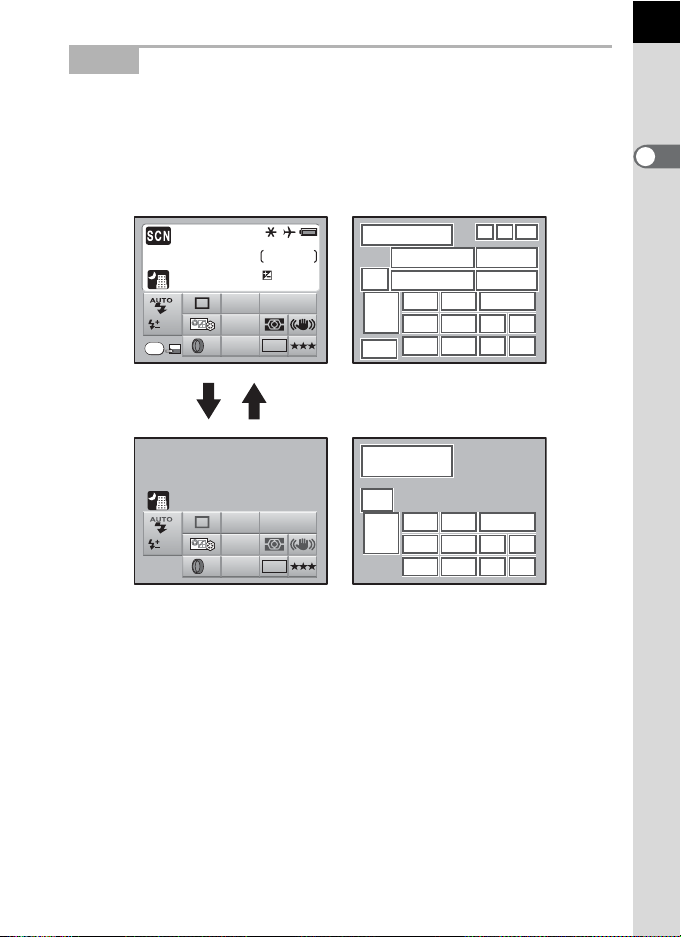
撮影時
24
7
11
12
13
15
19
14
16
20
10
17
21
18
22
11
12
13
15
19
14
16
20
10
17
21
18
22
ΏȜ ϋ κ Ȝ Ρ
ࠊ
OFF
OFF
撮影時にはステータススクリーンが表示され、撮影機能の設定内容が表
示されます。4 ボタンを押すと、コントロールパネルが表示され、設
定を変更することができます。
ステータススクリーン/コントロールパネル
(説明のため項目を表示しています。実際に表示される画面とは異なります。)
34
2
56
89
14
10
16
17
18
20
21
22
10001/
F
11
1.0 AF.A
OFF
OK
AWB
JPEG
12345
+1.3
ISO
3200
AUTO
10
M
1
7
11
13
12
15
19
23
4 M
23
1
お
使
い
に
な
る
前
に
ΏȜϋκȜΡ
ࠊ
AWB
1.0 AF.A
OFF
JPEG
1
撮影モード(p.80)
2
AEロックマーク(p.105)
3
ワールドタイム(p.216)
4
電池残量(p.39)
5
シャッター速度(p.85)
6
撮影可能枚数
7
H(シーン)モード(p.82)
8
絞り値(p.85)
9
露出補正値(p.104)
10
ISO感度(p.87)
11
ストロボモード(p.65)
12
ストロボ光量補正値(p.70)
24
ISO
3200
AUTO
10
M
7
11
13
14
10
12
15
16
17
18
19
20
21
22
13
ドライブモード(p.76)
14
ホワイトバランス(p.159)
15
カスタムイメージ(p.157)
16
フォーカスモード(p.109)
17
測光方式(p.101)
18
手ぶれ補正(p.121)
19
デジタルフィルタ(p.132)
20
記録形式(p.152)
21
JPEG記録サイズ(p.150)
22
JPEG画質(p.151)
23
操作ガイド
24
選択中の機能の説明
Page 26
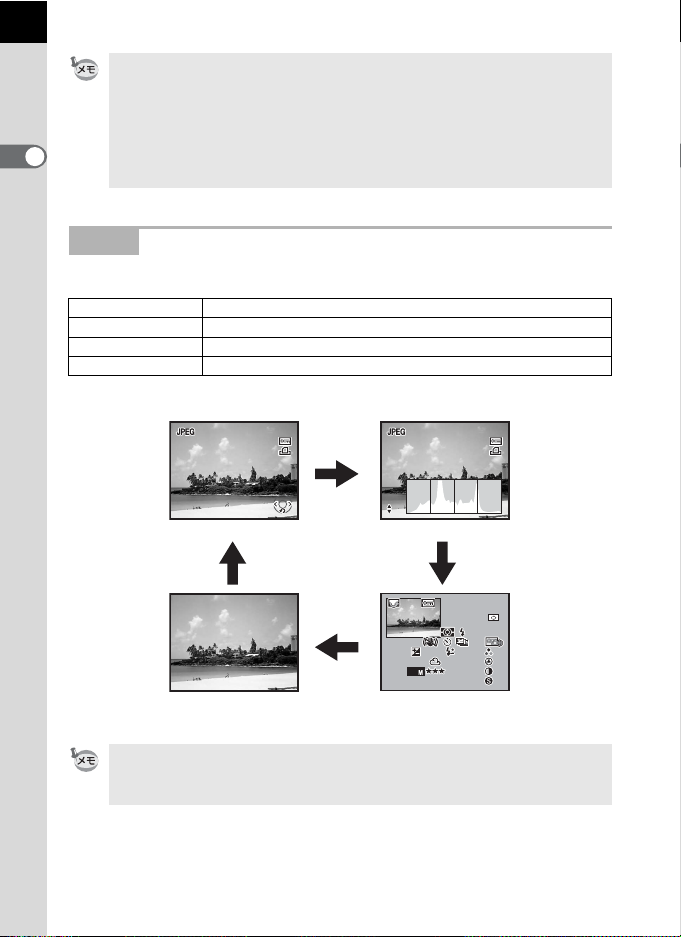
24
10 0-0 001
RGB
JPEG
ISO
A1
AF.S
10 0- 00 01
1/ 20 00
+1 .5
F2 .8
0. 5
39
2008
24mm
200
AdobeRGB
10 0-0 001
1/ 200 0
F2 .8
• カメラの設定状況により変更できない項目は、選択できません。
• ステータススクリーンは、「Aカスタム1」メ ニ ュ ー の「 3. 測光作動時間」で
設定した時間(初期設定:10 秒)が経過すると消えます。M ボタンを押
すと、再度表示されます。
•「A カスタム 3」メニューの「21. ステータスの常時表示」をオフにすると、
1
お
使
い
に
な
る
前
に
M ボタンを押したときだけステータススクリーンが表示されます。
(p.221)
再生時
画像再生時にMボタンを押すごとに、表示情報が切り替わります。
標準表示 撮影画像と操作ガイドを表示します。
ヒストグラム表示 画像とヒストグラム(輝度/RGB)を表示します。
詳細情報表示 撮影時の詳細情報を表示します。
情報表示なし 撮影画像のみを表示します。
100-0001
100-0001
100-0001
M
1/2000
1/2000
F2.8
F2.8
標準表示
RGB
RGB
ヒストグラム表示
M
M
1/2000
1/2000
F2.8
F2.8
ISO
ISO
JPEG
JPEG
情報表示なし 詳細情報表示
200
200
10
0707070707 072008
PP
+1.5
+1.5
// 1010: 39
/2008 / 10 : 39
100-0001
M
100-0001
100-0001
AF.S
AF.S
-
0.5
-
0.5
G2G2A1
A1
G2
AdobeRGB
AdobeRGB
AMAMAM
24mm
±0±0
±0±0
±0±0
±0±0
再生時に最初に表示される情報は、前回最後に表示した画面です。「A撮影3」
メニューの「モードメモリ」(p.229)で「再生情報表示」をP(オフ)に設定
すると、常に標準表示から表示させることもできます。
Page 27
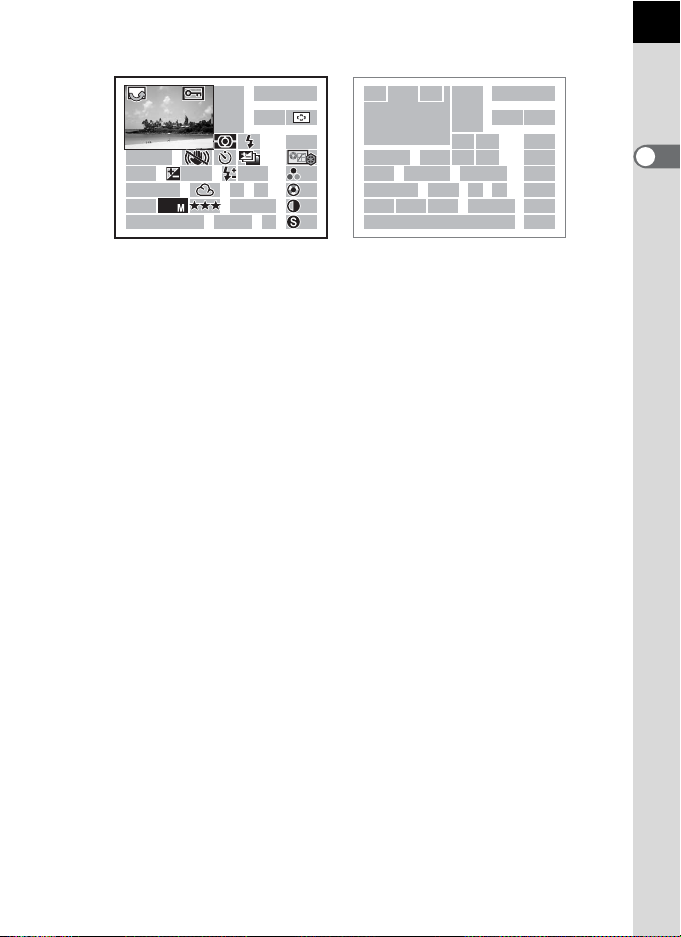
詳細情報表示
JPEG
ISO
A1
AF.S
1 0 0 - 0 00 1
1 / 2 0 0 0
+ 1 . 5
F 2 . 8
0 . 5
39
2008
24mm
200
AdobeRGB
25
13
2
78
11
23 24 25 26 20
27 28 29 30 21
18
19
20
21
22
31
画像仕上
彩度/フィルタ効果
色相/調色
コントラスト
シャープネス/ファインシャー
プネス
23
ISO感度
24
ホワイトバランス
25
GM補正値(ホワイトバランス微
調整)
26
BA 補正値(ホワイトバランス微
調整)
27
記録形式
28
JPEG記録サイズ
29
JPEG画質
30
色空間
31
撮影日時
1/2000
1/2000
+1.5
+1.5
F2.8
F2.8
ISO
200
200
ISO
JPEG
JPEG
10
// 1010: 39
0707070707 072008
/2008 / 10 :39
1
回転情報
2
撮影画像
3
プロテクト
4
撮影モード
5
測光方式
6
ストロボモード
7
シャッター速度
8
手ぶれ補正
9
ドライブモード
10
露出ブラケット
11
絞り値
12
露出補正値
13
ストロボ光量補正値
14
フォルダNo.-ファイルNo.
15
フォーカスモード
16
AFエリア
17
レンズ焦点距離
100-0001
100-0001
PP
AF.S
AF.S
-
0.5
-
0.5
G2G2A1
A1
G2
AdobeRGB
AdobeRGB
AMAMAM
24mm
± 0±0
± 0±0
± 0±0
± 0±0
※ 6・13はストロボが発光した画像のみ表示されます。
14
4
15 16
5
617
910
18
1912 13
22
1
お
使
い
に
な
る
前
に
Page 28
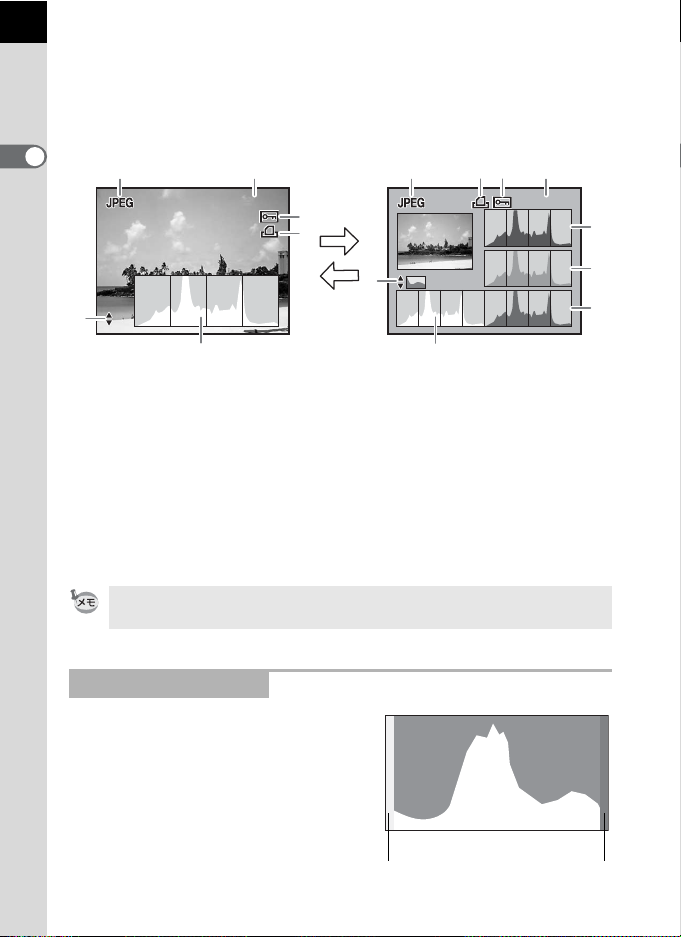
26
10 0- 000 1
RGB
10 0- 000 1
ヒストグラム表示
e では、画像の明るさの分布を表した「輝度ヒストグラム」と、色
の強度の分布を表した「RGBヒストグラム」の2種類のヒストグラムが
表示できます。「輝度ヒストグラム」と「RGB ヒストグラム」の表示は十
字キー(23)で切り替えます。
1
お
使
い
に
な
る
前
に
12
100-0001
100-0001
RGB
RGB
6
5
輝度ヒストグラム RGBヒストグラム
124 3
23
3
4
6
23
5
100-0001
100-0001
7
8
9
1
記録形式
2
フォルダNo.-ファイルNo.
(p.224)
3
プロテクト(p.184)
4
DPOF設定(p.200)
5
ヒストグラム(輝度)(p.26)
※ 3 はプロテクトが設定されている画像のみ、4 は DPOF が設定されている画
像のみ表示されます。
「Q再生 2」メニューの「再生時の表示方法」で「白とび黒つぶれ警告」をO
(オン)にすると、白とび黒つぶれ部分が点滅表示されます。(p.168)
6
輝度ヒストグラム/RGB ヒスト
グラム切り替え
7
ヒストグラム(R)
8
ヒストグラム(G)
9
ヒストグラム(B)
ヒストグラムの見かた
ヒストグラムとは、画像の明るさの分
布を表したグラフです。横軸は明るさ
(左端は黒、右端は白)を、縦軸は各
明るさごとの画素数を積み上げて示
します。
↑
画
素
数
黒つぶれ 白とび
(暗い)←明るさ→(明るい)
Page 29
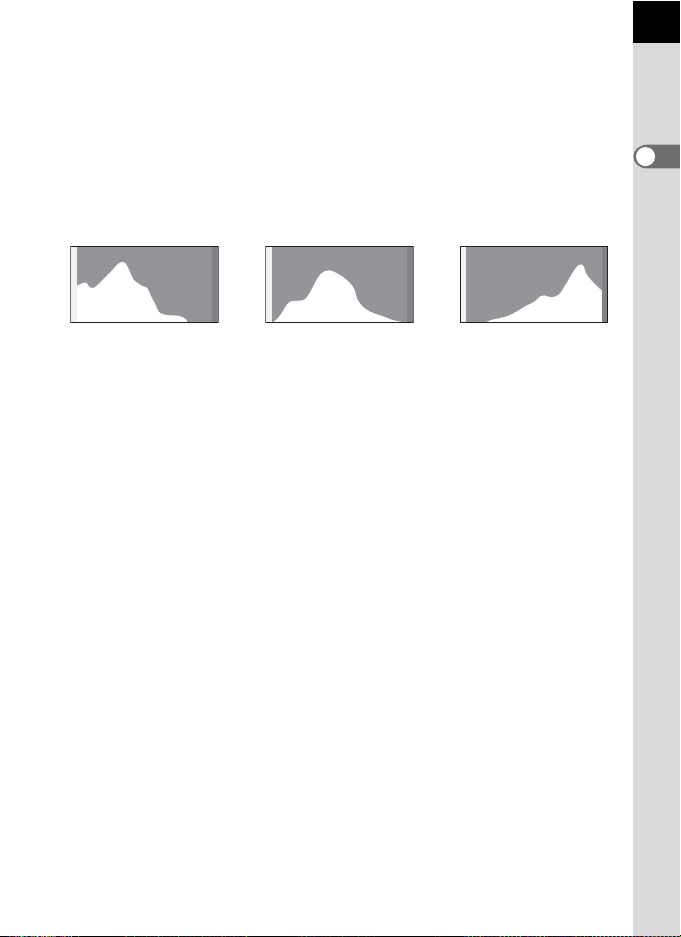
撮影前や撮影後にヒストグラムの形状や分布を見ることで、露出レベル
と明暗差が適正かどうかを確認し、露出補正や撮り直しの判断に利用で
きます。
1露出を補正する (p.104)
27
画像の明るさを見る
極端な明暗部がない適正な明るさの画像の場合、グラフは中間域に分布
します。暗い画像ではグラフの分布は左側に偏り、明るい画像では右側
に偏ります。
暗い画像 明部暗部の少ない画像 明るい画像
また、画像の中で、暗すぎてヒストグラムの左端よりも左になる部分は
真っ黒になり(黒つぶれ)、明るすぎてヒストグラムの右端よりも右にな
る部分は真っ白になってしまいます(白とび)。
e には、黒つぶれ部分を黄色く、白とび部分を赤く点滅表示させる
機能があります。
1撮影した画像を再生する (p.72)
1クイックビューの表示を設定する (p.222)
色のバランスを見る
「RGBヒストグラム」では各色ごとの強度分布を表示します。ホワイトバ
ランスがうまく調整されている画像は、各色のグラフ右部分が似た形に
なります。1色のみ左に偏っている場合などは、色がかぶっているといえ
ます。
1ホワイトバランスを調整する (p.159)
1
お
使
い
に
な
る
前
に
Page 30
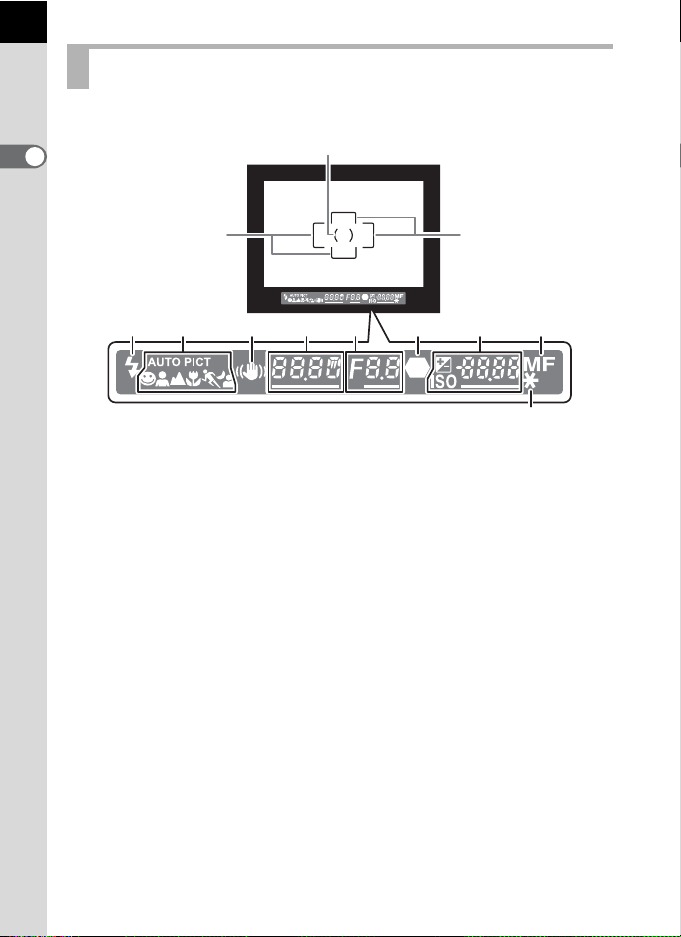
28
ファインダー
ファインダー内には次の情報が表示されます。
1
お
使
い
に
な
る
前
に
3
1
AFフレーム(p.48)
2
スポット測光フレーム(p.101)
3
ストロボマーク(p.65)
点灯:ストロボが発光可能なとき
点滅:ストロボ使用がお勧めなのに発光する設定になっていないとき
4
ピクチャーモードアイコン(p.80)
ピクチャーモードで撮影する場合に、撮影時のモードが点灯
U(Iの標準モード)/=(人物)/s(風景)/q(マクロ)/
\(動体)/.(夜景人物)
5
手ぶれ補正(p.121)
手ぶれ補正機能が有効なときに点灯
6
シャッター速度(p.85)
撮影時および調整時のシャッター速度
電子ダイヤルでシャッター速度調整が可能なときはアンダーラインが点
灯
7
絞り値(p.85)
撮影時および調整時の絞り値
電子ダイヤルで絞り調整が可能なときはアンダーラインが点灯
1
4
68910
5 7
2
1
11
Page 31
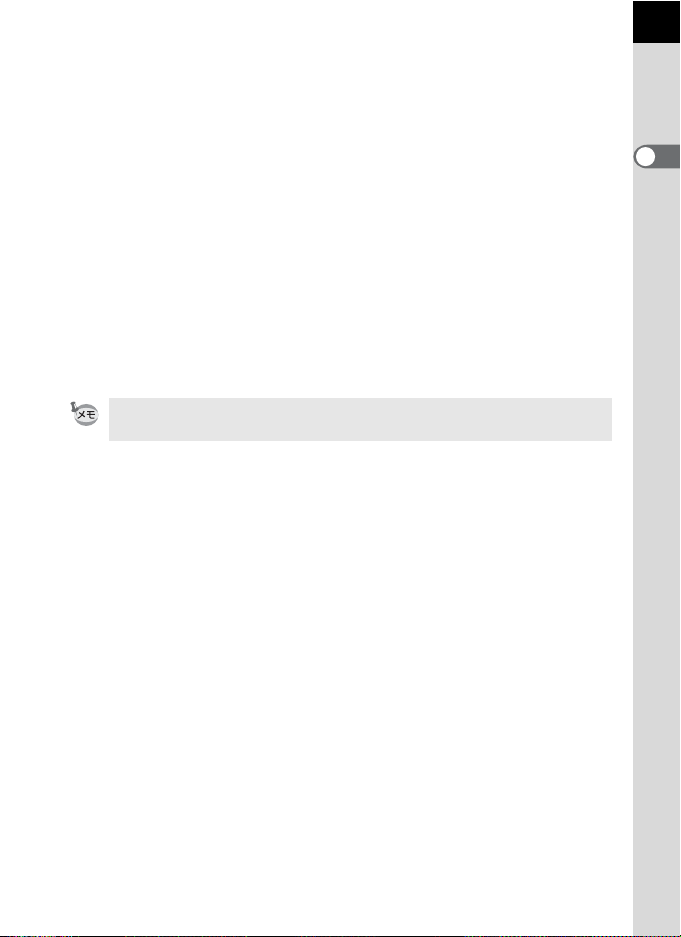
8
合焦マーク(p.60)
点灯:合焦したとき(ピントが合ったとき)
点滅:非合焦のとき(ピントが合わなかったとき)
9
撮影可能枚数/露出補正値/ISO感度
現在の画質、記録サイズ設定であと何枚撮影できるかを表示
露出モードがaのときは、適正露出値との差を表示(p.99)
4ボタンを押している間、ISO 感度を表示(p.88)
m点灯: 露出補正値を表示(p.104)
o点灯:ISO感度を表示
10
フォーカスモード(p.109)
\のときに点灯
11
AEロック(p.105)
AEロック中に点灯
撮影可能枚数の最大表示は「9999」です。撮影可能枚数が10000 枚以上の場
合も「9999」と表示されます。
mcボタンを押している間は、電子ダイヤルで露出補正値が調
整可能となり、アンダーラインが点灯
電子ダイヤルでISO 感度が調整可能なときはアンダーラインが
点灯
29
1
お
使
い
に
な
る
前
に
Page 32

30
0 . 0
ΑΠ υ δ κ Ȝ Ρ
ু൲ อ
機能の設定方法
機能は、ダイレクトキー、コントロールパネルまたはメニューで設定します。
よく使う機能はダイレクトキーかコントロールパネルで設定し、それ以外の
1
機能はメニューから操作します。ダイレクトキーとコントロールパネルの両
方、コントロールパネルとメニューの両方で設定できる機能もあります。
お
使
ここでは、基本的な機能の設定方法を説明します。
い
に
な
る
前
に
ダイレクトキーで設定する
撮影モードで十字キー(2345)を押すと、ドライブモード/ストロ
ボモード/ホワイトバランス/ISO感度が設定できます。(p.76)
ここではストロボモードを設定する場合を例に説明します。
1
撮影モードで十字キー(3)を押す
「ストロボモード」画面が表示されます。
2
十字キー(45)でストロボモード
を選ぶ
ΑΠυδκȜΡ
ΑΠυδκȜΡ
ু൲อ
ু൲อ
3
4ボタンを押す
ステータスがスクリーンに戻り、撮影で
きる状態になります。
0.0
0.0
OK
ࠨࠨࠨ
Page 33

コントロールパネルで設定する
OFF
ΑΠ υ δ κ Ȝ Ρ
ু൲อ
OFF
JPE G
ْৗ
OFF
撮影時に表示されるステータススクリーンで設定を確認し、コントロー
ルパネルに切り替えて設定を変更することができます。
ここではJPEG画質を設定する場合を例に説明します。
1
ステータススクリーンを確認し、
4ボタンを押す
コントロールパネルが表示されます。
ステータススクリーンが表示されていな
いときは、Mボタンを押します。
2
十字キー(2345)で変更する項
目を選ぶ
変更できない項目は選択できません。
3
4ボタンを押す
選択した項目の設定画面が表示されま
す。
=sq\
201/
F
5.6
AWB
OFF
ْৗ
JPEG
AWB
OFF
JPEG
AWB
OFF
JPEG
OK
ΑΠυδκȜΡ
ু൲อ
JPEG
AF.S
AF.A
AF.A
ISO
AUTO
10
ISO
AUTO
10 M
ISO
AUTO
10 M
123
400
M
400
400
31
1
お
使
い
に
な
る
前
に
Page 34

32
ࠨ
JPE G
ْৗ
128
4
十字キー(45)で設定値を選ぶ
JPEG
ْৗ
1
お
使
い
に
な
5
る
前
に
4ボタンを押す
ステータススクリーンに戻り、撮影できる状態になります。
p.31の手順 2 で変更する項目が選択されている状態で電子ダイヤルを回して、
設定を変更することもできます。パラメータなどの詳細設定は、4 ボタンを
押してから変更します。
メニューで設定する
「A撮影」メニュー/「Q再生」メニュー/「R詳細設定」メニュー/
「Aカスタム」メニューの操作方法を説明します。
ここでは「A撮影2」メニューの「測距点切替」を設定する場合を例に
説明します。
1
撮影モードで3ボタンを押す
画像モニターに「A撮影1」メニューが
表示されます。
再生モードで3 ボタンを押すと「Q
再生
1
」メニューが表示されます。また、
モードダイヤルがH(シーン)になって
いるときは、「H シーン」メニューが表
示されます。
OK
128
ࠨ
Page 35

2
OFF
十字キー(5)を押す
1 回押すごとに「A 撮影2」メニュー→
「A 撮影 3」→「Q 再生1」メニュー→
「Q 再生 2」メニュー・・・と順に切り
替わります。
電子ダイヤルでメニューを切り替えるこ
ともできます。
3
十字キー(23)で項目を選ぶ
4
十字キー(5)を押す
1 2 3
ΑΗθͼιȜΐ
ΟΐΗσέͻσΗ
ܱࠁ
JPEG
ܱͼΒ
JPEG
ْৗ
RAW
έͼσࠁ
ߗۼ
MENU
ၭ
1 2 3
AF
κȜΡ
௶༷
௶ݻത୨ఢȁ
·ͼΛ·ΫνȜ
MENU
ၭ
設定できる項目が表示されます。
ポップアップがあるときは、十字キー(5)でポップアップに移行しま
す。
5
十字キー(23)で設定を選ぶ
1 2 3
AF
κȜΡ
௶༷
௶ݻത୨ఢȁ
·ͼΛ·ΫνȜ
OFF
JPEG
10 M
PEF
sRGB
AF.A
1
ຟ
AF.S
1
ຟ
33
1
お
使
い
に
な
る
前
に
MENU
৾ક ࠨ
6
4ボタンを押す
メニュー画面に戻ります。続いて他の項目を設定できます。
3ボタンを押すと、メニュー選択前の画面に戻ります。
3 ボタンを押してメニュー画面を閉じても、電源を入れたまま電池を取
り出したりするなど誤った操作で電源を切ると、設定は保存されません。
OK
Page 36

34
δΗ ϋ
؋
ئ
δΗ ϋ ୰ ྶ
ৢ ఘ ે ఠ ু ൲ എ
౯ ഐ ୨ ά · Ιλ Ȝ
κ Ȝ Ρ ȃ
Ȝ Π ά · Ι λ Ȝ
ヘルプ機能を利用する
操作が分からないときなどに、g(ヘルプ)ボタンを押して現在のカメ
ラの状態や操作の説明を画像モニターに表示することができます。
1
ヘルプ画面を表示できるのは、以下のときです。
• 撮影モード
お
使
• 再生モード(1画像表示/マルチ画面表示/カレンダー表示/フォルダ
い
に
な
る
前
に
表示/拡大表示)
1
gボタンを押す
現在の状態を確認する画面が表示されます。
再生モードでgボタンを押したときは、手順3に進みます。
2
もう一度gボタンを押す
キー入力受付画面が表示されます。
3
操作を確認したいボタンを押す
説明が表示されます。
= ボタンまたはシャッターボタンを押
した場合は、説明は表示されずに撮影
モードになります。
δΗϋ
؋
ئ
δΗϋ୰ྶ
ၭ
4
gボタンまたは4ボタンを押す
gボタンを押すと、ヘルプ機能を終了し
ます。4ボタンを押すと、キー入力受
付画面に戻ります。
g ボタンにはヘルプ機能のほかに、撮影時に使用する機能を割り当てること
ができます。カメラの操作に慣れたら、他の機能が使えるように設定すると
便利です。(p.154)
ȜΠά·ΙλȜ
ৢఘેఠু൲എ
౯ഐ୨ά·ΙλȜ
κȜΡȃ
OK
ၭδΗϋ୰ྶ
Page 37

2 準備編
お買い上げ後、画像を撮るまでに必要な準備について説明
しています。必ずお読みになり、撮影を始める前に、操作
をしてください。
ストラップを取り付ける ........................................ 36
電池を入れる .......................................................... 37
SDメモリーカードを入れる/取り出す ................ 42
レンズを取り付ける ............................................... 46
ファインダーの視度を調整する ............................. 48
電源を入れる .......................................................... 49
初期設定をする ......................................................50
Page 38

36
ストラップを取り付ける
1
ストラップの先端をカメラの吊り
金具に通し、留め具の内側に固定す
る
2
準
備
編
2
もう一方のストラップの先端をカ
メラのもう一方の吊り金具に通し、
留め具の内側に固定する
Page 39
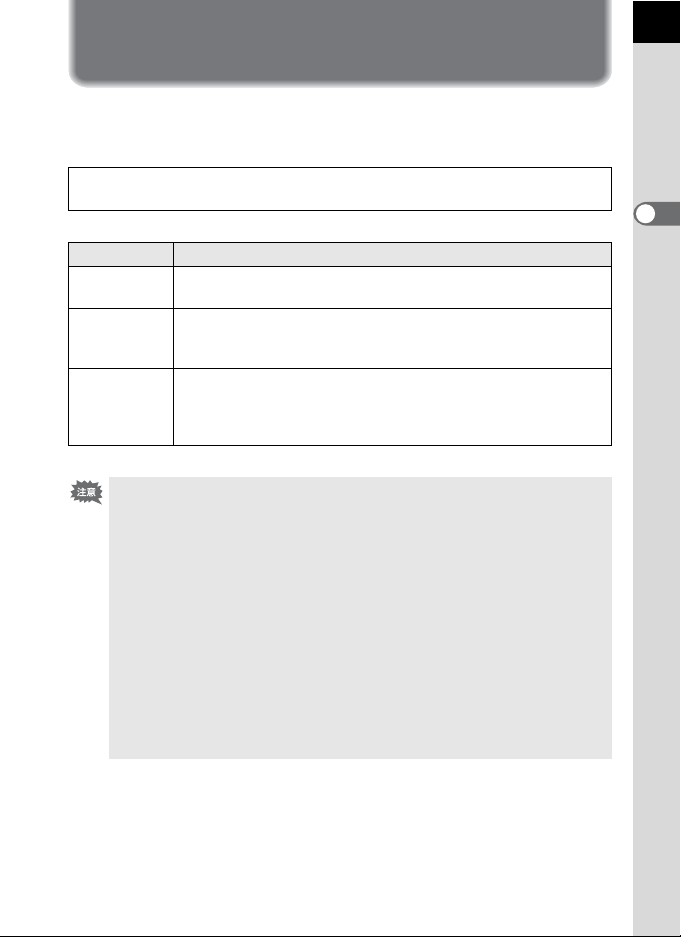
電池を入れる
カメラに電池をセットします。電池は、単3形リチウム電池/単3 形ニッ
ケル水素充電池/単3形アルカリ電池のいずれか4 本を使用します。
動作確認用として、単3形リチウム電池を同梱していますが、他にも使用できる
電池があります。用途に合った電池を選んでご使用ください。
対応電池 特性
単 3 形リチウ
ム電池
単 3 形ニッケ
ル水素充電池
(Ni-MH)
単 3 形アルカ
リ電池
• ニッケルマンガン電池は電圧特性上、誤動作の恐れがあるため使用をお勧
• このカメラで使用する単 3 形リチウム電池/単3 形アルカリ電池は充電式で
• 電源がON のときに、電池ぶたを開けたり、電池を取り出したりしないでく
• 長い間使わないときは、電池を取り出しておいてください。長期間入れた
• 長時間電池を取り外して、新しく電池を入れたときに日時がリセットされ
• 電池は正しく入れてください。間違った向きに入れると、故障の原因にな
• 電池は、全部を一度に、同一メーカー・同一種類で交換してください。ま
同梱品の電池です。低温に強く、寒い地域での撮影に向いてい
ます。
充電して繰り返し使用することができるので経済的です。
(充電には、ご使用の充電池に対応した市販の充電器が必要で
す。)
お使いの電池が消耗してしまっても、手軽に入手できます。た
だし、使用条件によっては、カメラの性能を十分に発揮させら
れない場合がありますので、緊急用や動作確認用として以外は、
使用をお勧めしません。
めしません。
はありません。
ださい。
ままにしておくと、電池が液漏れをすることがあります。
ていたら、「日時を設定する」(p.54)の手順に従って、設定し直してください。
ります。また、電池の電極はよく拭いてから入れてください。
た、新しい電池と古い電池を混ぜないでください。電池容量が正しく表示
されないなど誤動作の原因となります。
37
2
準
備
編
Page 40

38
1
電池ぶた開放レバーを矢印の方向
(1)に押しながら、電池ぶたをレ
ンズ側にスライド(2)する
2
準
2
備
編
電池の向きを電池室内の「+」「-」
表示に合わせて、挿入する
3
電池ぶたで電池を押さえながら電
1
2
池ぶたを閉め(1)、矢印の方向に
スライドする(2)
電池ぶたは完全に閉じてください。電池ぶたが開いていると電源が入りませ
ん。
1
2
• 長時間ご使用になるときは、ACアダプターキットK-AC84J(別売)をご使用
ください。(p.40)
• 電池交換をしても正しく作動しないときは、電池の向きを確認してくださ
い。
Page 41

電池容量の確認
ステータススクリーンに表示された { で、電池の残量を確認すること
ができます。
{
点灯 : 電池がまだ十分に残っています。
¶
}
点灯 : 容量が少なくなりました。
¶
?
点灯 : 残量がほとんどありません。
¶
「電池容量がなくなりました」と表示後、電源OFFとなります。
低温下や連続撮影を続けた場合、容量が十分に残っていても}/ ? が点
灯することがあります。電源を入れ直してみて{が表示されれば、そのま
まお使いになれます。
撮影可能枚数と再生時間(新品電池交換時)
39
2
準
備
編
電池 一般撮影
単3形リチウム
電池
単3 形ニッケル
水素充電池
(2700mAh)
単3形アルカリ
電池
撮影枚数(一般撮影、ストロボ使用率 50%)はCIPA規格に準じた測定条件、そ
の他については当社の測定条件による目安ですが、使用条件により変わります。
• 使用環境の温度が下がると、電池の性能が低下します。寒冷地で使用する
場合は、予備の電池を用意して、衣服の中で保温するなどしてご使用くだ
さい。なお、低温によって低下した電池の性能は、常温の環境で元に戻り
ます。
• 海外旅行、寒冷地で撮影する場合や大量に撮影する場合は、予備電池をご
用意ください。
(使用温度)
(23°C)約1650枚約1000枚約800枚約750分
( 0°C)約1400枚約850枚約690枚約640分
(23°C)約1100枚約640枚約500 枚
( 0°C)約750枚約500枚約350枚
(23°C)約360枚約260枚約160枚約350 分
( 0°C)不適 不適 不適 約240分
ストロボ撮影
使用率50% 使用率100%
再生時間
約510分
約430分
Page 42

40
ACアダプター(別売品)を使用する
画像モニターを長時間ご使用になるときや、パソコンと接続するときは、
ACアダプターキット K-AC84J(別売)のご使用をお勧めします。
1
カメラの電源がOFFになっていることを確認する
2
準
備
編
電池がセットされていた場合は、電池ぶたを開けて電池を取り出しま
す。p.38の手順1をご覧ください。
2
電池ぶたを開けて電池室右側面の
接続ケーブルカバー(1)を外側
に引き出す
3
電池室にDCカプラーを挿入する
4
図のようにDCカプラーの接続ケー
ブルを引き出す
Page 43

5
電池ぶたを閉める
p.38の手順 3をご覧ください。
6
DCカプラーとACアダプターのDC端子を接続する
8
6
7
7
ACコードをACアダプターに接続する
8
コンセントに電源プラグを差し込む
•ACアダプターを接続または外すときは、必ずカメラの電源をOFF にしてく
ださい。
• 各端子はしっかりと接続してください。カメラが SDメモリーカードにデー
タを記録、または読み出している間に接続部が外れると、SD メモリーカー
ドやデータが破損する恐れがあります。
•ACアダプターを使用しないときは、接続ケーブルカバーを閉じておいてく
ださい。
41
2
準
備
編
ACアダプターをご使用になるときは、ACアダプターキットK-AC84Jの使用
説明書をあわせてご覧ください。
Page 44
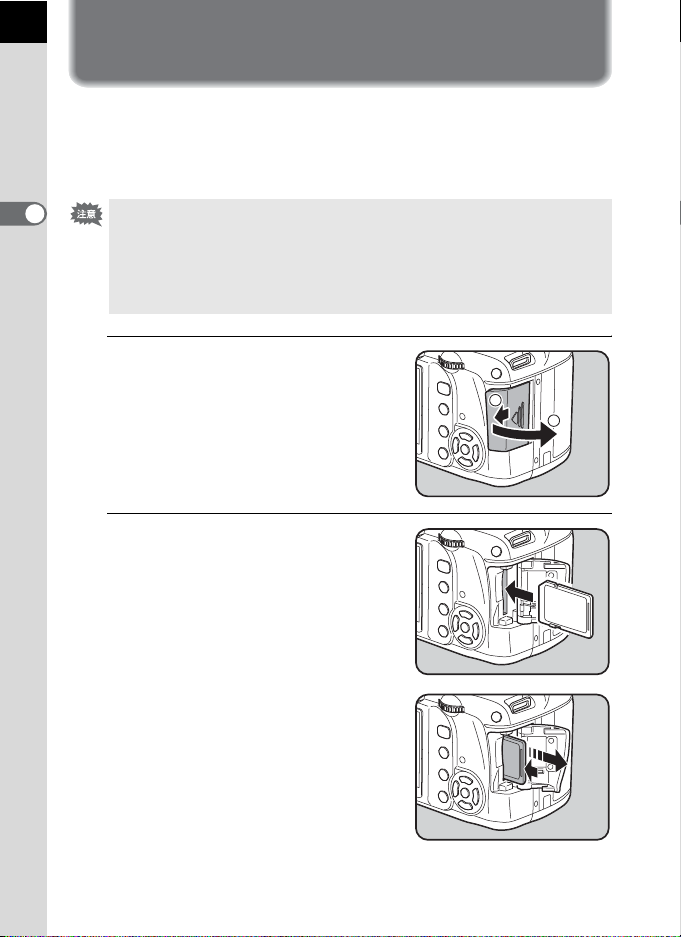
42
SDメモリーカードを入れる/取り出す
このカメラで使用できるカードはSD メモリーカードとSDHCメモリー
カードです(使い方はいずれも同じです。本書では以下SDメモリーカー
ドと表記します)。SDメモリーカード(市販品)を入れるときや取り出
すときは、必ず電源をOFFにしてください。
2
準
備
編
• カードアクセスランプ点灯中は、絶対にSDメモリーカードを取り出さない
でください。
• 未使用または他のカメラやデジタル機器で使用した SD メモリーカードは、
必ずこのカメラでフォーマット(初期化)してからご使用ください。フォー
マットの方法については「SD メモリーカードをフォーマットする」(p.214)
をご覧ください。
1
カードカバーを矢印の方向にスラ
イド(1)させてから開く(2)
1
2
2
SD メモリーカードのラベル面を画
像モニター側に向け、奥まで押し込
む
SD メモリーカードを取り出すときは、
カードをさらに押し込みます。
Page 45

3
カードカバーを閉じ(1)、矢印の
方向にスライドさせる(2)
2
1
SDメモリーカード使用上の注意
•SDメモリーカードには、ライトプロテク
トスイッチが付いています。スイッチを
LOCK側に切り替えると、新たにデータを
記録できなくなり、カメラやパソコンで削
除やフォーマットができなくなります。
• カメラを使用した直後に SD メモリーカー
ドを取り出すと、カードが熱くなっている場合がありますのでご注意くださ
い。
•SDメモリーカードへの画像の記録/再生中、または USBケーブルでパソコン
と接続中には、カードを取り出したり電源を切ったりしないでください。デー
タの破損やカードの破損の原因となります。
•SDメモリーカードは、曲げたり強い衝撃を与えないでください。また、水に
濡らしたり、高温になる場所に放置しないでください。
•
SD
メモリーカードのフォーマット中は絶対にカードを取り出さないでくださ
い。カードが破損して使用できなくなることがあります。
•SDメモリーカードに保存したデータは、以下の条件で失われる場合がありま
すので、ご注意ください。消去されたデータについては、当社では一切の責
任を負いませんので、あらかじめご了承ください。
(1)使用者がSD メモリーカードの取り扱いを誤ったとき
(2)SDメモリーカードを静電気や電気ノイズのある場所に置いたとき
(3)長期間SD メモリーカードを使用しなかったとき
(4)SDメモリーカードにデータ記録/読み出し中にカードを取り出したり、電
池を抜いたとき
• 長期間使用しない場合は、保存したデータが読めなくなることがあります。
必要なデータは、パソコンなどへ定期的にバックアップを取るようにしてく
ださい。
• 静電気や電気ノイズの発生しやすい場所での使用や保管は避けてください。
• 急激な温度変化や、結露が発生する場所、直射日光のあたる場所での使用や
保管は避けてください。
ライトプロテクト
スイッチ
43
2
準
備
編
Page 46

44
•SDメモリーカードご購入の際は、あらかじめ動作確認済みのものであるかを
当社ホームページでご確認いただくか、お客様相談センターにお問い合わせ
ください。
• 未使用品や他のカメラで使用した SDメモリーカードは、必ずフォーマットし
てからご使用ください。
1SDメモリーカードをフォーマットする (p.214)
• フォーマットしたカードでも、市販の修復ソフトを使用すると、データを再
び取り出せることがあります。廃棄にはSD メモリーカード本体を物理的に破
2
壊する、譲渡の際は市販のデータ消去専用ソフトなどを使ってSD メモリー
カード内のデータを完全に消去することをお勧めします。
準
SDメモリーカード内のデータはお客様の責任において管理してください。
備
編
画像の記録サイズと画質
記録形式が「JPEG」の場合
撮影する画像の記録サイズ(縦横の大きさ)と画質(JPEG 画像記録時の
データ圧縮率)は、撮影後の画像の用途に応じて設定します。
記録サイズの数値や画質の E の数が多くなるほど、プリントしたときに
鮮明な画像を得ることができます。しかし、画像の容量が増えるので、撮
影できる枚数(SDメモリーカードに記録できる枚数)は少なくなります。
また、撮影した写真や印刷した写真の美しさ、鮮明さには、画質設定や
露出制御などの撮影時の設定や使用するプリンターの解像度なども関係
するので、記録サイズをむやみに大きくする必要はありません。例えば、
はがきサイズにプリントする場合は、i(1824×1216)程度が目安で
す。用途に応じて適切な記録サイズと画質を設定してください。
JPEG画像の記録サイズと画質の設定は、コントロールパネルで行いま
す。
1JPEG記録サイズを設定する (p.150)
1JPEG画質を設定する (p.151)
JPEG記録サイズ/JPEG画質と撮影可能枚数の目安
JPEG
J
P
i
記録サイズ
JPEG画質
(3872×2592) 231枚 343枚 586枚
(3008×2000) 387枚 570枚 974枚
(1824×1216) 902枚 1549枚 2627枚
C
S.ファインDファインEエコノミー
Page 47

• この表の数値は、1GB のSD メモリーカードを使用した場合の枚数です。
• この表の数値は、被写体、撮影状況、撮影モード、使用するSDメモリーカード
などにより変わります。
記録形式が「RAW」の場合
eでは、汎用性の高い JPEG形式のほかに、高品質で撮影後の画質調
整が自在なRAW形式を選ぶことができます。また、RAWのファイル形式
として、ペンタックス独自のファイルフォーマットの PEF と、Adobe
Systems社が提唱する汎用の公開フォーマットのDNG(Digital Negative)
のいずれかが選択できます。撮影可能枚数は、1GBのSDメモリーカード
の場合、PEFは59枚、DNGは58枚が目安です。
1記録形式を設定する(p.152)
45
2
準
備
編
Page 48

46
レンズを取り付ける
カメラ本体にレンズを取り付けます。
e では、以下のレンズを使うと、カメラの露出モードがすべて利用
できます。
(a)DA・DA L・D FA・FA Jレンズ
(b)絞りs(オート)位置のあるレンズを s位置で使用
2
準
備
編
不用意なレンズの動きを防ぐため、レンズを着脱するときは電源を切ってく
ださい。
•(b)のレンズを絞り s 位置以外で使用する場合は、機能が制限されます。
「「19. 絞りリングの使用」設定時の注意」(p.241)をご覧ください。
• 上記以外のレンズやアクセサリーを使用する場合は、工場出荷時の設定で
はカメラが作動しません。「Aカスタム 3」メニューの「19. 絞りリングの使
用」で「許可」に設定してください。(p.241)
1
カメラの電源がOFFになっていることを確認する
2
ボディマウントカバー(1)とレン
ズカバー(2)を取り外す
レンズカバーを外したレンズは、マウン
ト周辺を傷つけないため、カメラに取り
付ける面を上にして置いてください。
3
カメラとレンズのマウント指標(赤
点)を合わせ、「カチッ」と音がす
るまでレンズを右に回してレンズ
を取り付ける
レンズ取り付け後、レンズを左に回して
確実にロックされていることを確認して
ください。
Page 49

4
図のように矢印部分を内側に押し
てレンズキャップを取り外す
レンズを取り外すときは、レンズ取り外
しボタン(3)を押しながらレンズを左
へ回してください。
• 本製品に他社製レンズを使用されたことによる事故、故障、不具合などに
つきましては保証いたしかねます。
• カメラやレンズのマウント面には、レンズ情報接点や AFカプラーがありま
す。この部分にゴミや汚れが付いたり、腐食が生じると、電気系統のトラ
ブルの原因になる場合があります。汚れたときは、乾いた柔らかい布でき
れいに拭いてください。
47
2
準
備
編
ボディマウントカバー(1)は工場出荷時の傷やほこり防止用のものです。
別売アクセサリーとしてロック機構付きのボディマウントキャップ K をご用
意しています。
Page 50
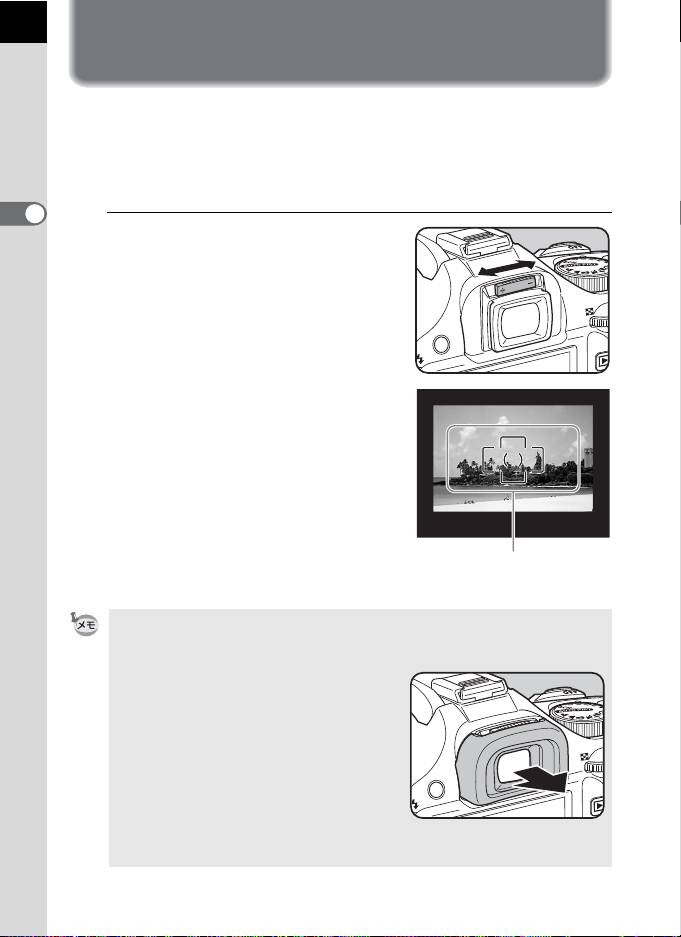
48
U
P
U
P
ファインダーの視度を調整する
撮影者の視力に合わせて、ファインダーの視度を調整することができます。
ファインダー内の表示が見づらいときは、視度調整レバーを左右に動か
して、見やすい位置に調整してください。
視度は、約–2.5~+1.5m–1の範囲で調整できます。
2
1
準
備
編
ファインダーをのぞきながら視度
調整レバーを左右に動かす
ファインダー内のAF フレームがはっき
り見える位置に調整します。
白い壁などの明るくて色ムラのない方へ
カメラを向けると調整しやすくなりま
す。
AFフレーム
• 工場出荷時には、ファインダー部にアイカップ FQ が装着されています。ア
イカップF
と調整がしやすくなります。
• アイカップF
引っ張って外します。
付けるときは、アイカップF
ダーアイピースの溝に確実にはめてくだ
さい。
• 視度調整レバーを使っても、ご自分の視力
に合わせることができない方のために、別
売アクセサリーとして視度調整レンズア
ダプター Mをご用意しています。ご利用の
際は、アイカップF
さい。(p.250)
Q を付けたままでも、視度調整は可能ですが、アイカップを外す
Qを外す場合は、矢印の方向に
Q をファイン
Q を外してお使いくだ
Page 51
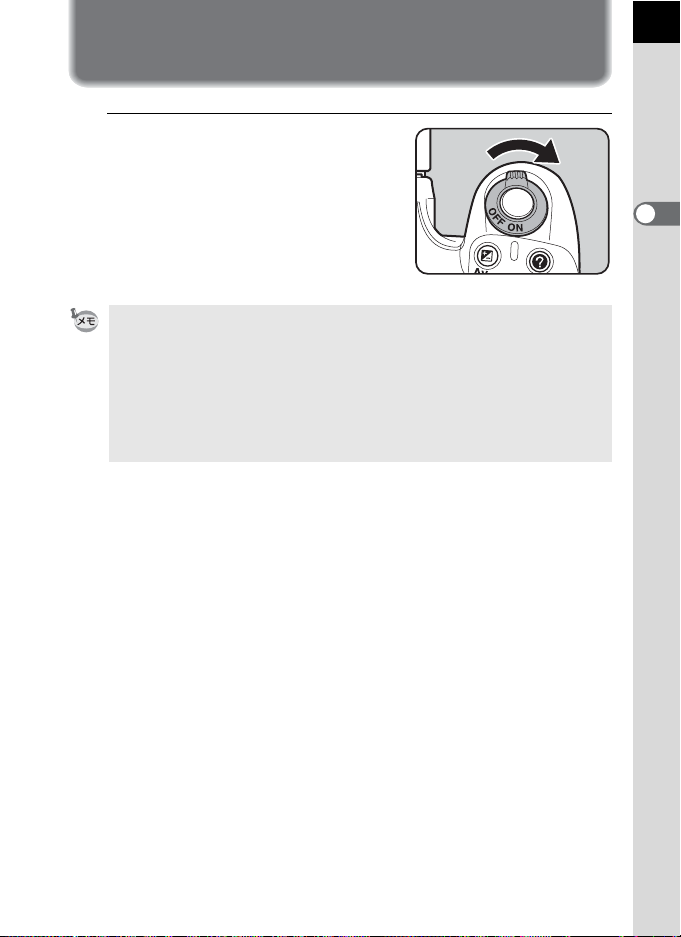
電源を入れる
1
電源レバーを「ON」に合わせる
電源が入ります。
電源レバーを「OFF」に合わせると電源
が切れます。
• カメラを使用しないときは、必ず電源を切ってください。
• 一定時間操作をしないと、自動的に電源が切れます。電源を ONにするには、
電源を入れ直すか、次のいずれかの操作をしてください。
• シャッターボタンを半押しする
• Qボタンを押す
• Mボタンを押す
• 自動的に電源が切れるまでの時間は、初期設定では 1分間です。「R 詳細設
定2」メニューの「オートパワーオフ」で変更できます。(p.225)
49
2
準
備
編
Page 52

50
初期設定をする
工場出荷後カメラの電源を初めて入れると、
画像モニターに「
Language/ 」画面が表
示されます。以下の手順に従って、画像モニ
ターに表示される言語と現在の日付や時刻
を設定してください。一度設定すれば、次回
2
電源を入れたときには、これらの設定は必要
準
ありません。
備
編
日本語で「日時設定」画面が表示されたとき
は、「日時を設定する」(p.54)の手順に従っ
て日時を設定してください。
言語を設定する
使用する言語を日本語に設定します。
1
十字キー(2345)で「日本語」
を選ぶ
MENU
Cancel OK
শ୭
ນাΑΗͼσ
ັ
শ࣫
MENU
৾ક
ාİİ
00 : 00
୭ۖၭ
OK
OK
24h
01/012008 /
ࠨ
MENU
৾ક ࠨ
OK
Page 53

2
ނ
4ボタンを押す
日本語の「初期設定」画面が表示されま
す。
右図のようにWが「東京」に設定されてい
たら、十字キー(3)を 2回押し、p.52の手
順10に進んでください。
3
十字キー(3)を押す
カーソルがWに移動します。
4
十字キー(5)を押す。
「W現在地」画面が表示されます。
5
十字キー(45)で「東京」を表示
する
6
十字キー(3)を押す
カーソルが「夏時間」のPに移動します。
ܢ୭
Language
İ࡞ࢊ
ུࢊ
ނ
লͼΒ ດ
୭ۖၭ
MENU
৾કġġ
࡛౷
ނ
ذশۼ
MENU
৾ક
OK
ࠨ
10:39AM
51
2
準
備
編
7
十字キー(45)でP(オフ)に設定する
8
4ボタンを押す
「初期設定」画面に戻ります。
9
十字キー(3)を押す
カーソルが「文字サイズ」に移動します。
Page 54

52
10
十字キー(5)を押 し、十 字 キー
(23)で「標準」/「大きい」を選ぶ
「大きい」を選ぶと選択しているメニュー
項目が拡大して表示されます。
ܢ୭
Language
İ࡞ࢊ
ނ
লͼΒ
MENU
৾કġġ
୭ۖၭ
ུࢊ
ດ
ఱ
OK
ࠨ
2
準
11
備
編
4ボタンを押す
12
十字キー(3)を押し、「設定完了」
を選ぶ
13
4ボタンを押す
ܢ୭
Language
İ࡞ࢊ
ུࢊ
ނ
লͼΒ ດ
୭ۖၭ
MENU
৾કġġ
OK
ࠨ
「日時設定」画面が表示されます。
本書では、以降のメニュー画面は「文字サイズ」を「標準」に設定して説明
します。
Page 55

言語設定を間違えてしまったら
Pr og ram Au tom at ic
Ex po sur e
01/ 01 /2 008
00: 00
「Language/ 」画面で日本語以外の言語を選んで「日時設定」画面
に進んでしまった場合は、以下の手順で日本語に設定できます。
撮影モード(撮影できる状態)まで進んでしまったときは、手順2から
設定をやり直してください。
1
3 ボタンを 1 回押して、画像
モニターにガイドを表示させる
右のガイド表示画面は一例です。選択し
た言語によって表示は異なります。
画像モニターのガイド表示は3 秒間の
み表示されます。
2
3ボタンを1回押す
上部タブに「A1」が表示されます。
モードダイヤルがHのときは「H」が表示されます。
3
十字キー(5)を5回押す
上部タブに「R1」が表示されます。
モードダイヤルがHのときは、十字キー(5)を6回押します。
4
十字キー(3)で「Language/ 」を選ぶ
5
十字キー(5)を押す
「Language/ 」画面が表示されます。
Program Automatic
P
Exposure
P
01/01/2008
00:00
53
2
準
備
編
6
十字キー(2345)で「日本語」を選んで、4ボタンを押す
日本語の「R詳細設定1」メニューが表示されます。
「現在地」と「日時」を設定し直す必要がある場合は、下記のページ
を参照して、「現在地」を東京に、「日時」を現在の日時に設定してく
ださい。
• 現在地を変更する場合:「ワールドタイムを設定する」(p.216)
•
日時を変更する場合:「日時とその表示スタイルを変更する」(
• 現在地や日時を設定していない場合は、電源を入れ直したときに、再度「初
期設定」画面または「日時設定」画面が表示されます。
•「日時設定」画面に進む前であれば、「Language/言語」を選択して十字キー
(5)で言語を選び直すことができます。
p.216
)
Page 56

54
日時を設定する
日付の表示スタイルと現在の日付、時刻を設定します。
1
十字キー(5)を押す
2
準
備
編
選択枠が「年/月/日」に移動します。
2
十字キー(23)で日付の表示スタ
イルを設定する
3
十字キー(5)を押す
選択枠が「24h」に移動します。
4
十字キー(23)で、24h(24時間
表示)または12h(12時間表示)を
設定する
শ୭
ນাΑΗͼσ
ັ
শ࣫
୭ۖၭ
MENU
৾ક
শ୭
ນাΑΗͼσ
ັ
শ࣫
୭ۖၭ
MENU
৾ક
ාİİ
00 : 00
OK
ාİİ
00 : 00
OK
24h
01/012008 /
ࠨ
24h
01/012008 /
ࠨ
5
十字キー(5)を押す
選択枠が「表示スタイル」に戻ります。
6
十字キー(3)を押す
選択枠が「日付」に移動します。
Page 57

7
十字キー(5)を押す
選択枠が西暦年に移動します。
8
十字キー(23)で西暦年を設定す
る
同様に「月」「日」を設定します。
続いて時刻を設定します。
手順4で「12h」を選択した場合は、時刻
調整に連動してAM/PMが切り替わりま
す。
9
十字キー(3)を押し、「設定完了」
を選ぶ
10
4ボタンを押す
শ୭
ນাΑΗͼσ
ັ
শ࣫
୭ۖၭ
MENU
৾ક
শ୭
ນাΑΗͼσ
ັ
শ࣫
୭ۖၭ
MENU
৾ક
ාİİ
00 : 00
ාİİ
00 : 00
ステータススクリーンが表示され、撮影できる状態になります。
メニュー操作で設定した場合は「R詳細設定 1」メニューに戻るので、
3ボタンを押してください。
OK
OK
01/012008/
ࠨ
01/012008 /
ࠨ
24h
24h
55
2
準
備
編
日時設定の途中で 3 ボタンを押すと、それまで設定した内容がキャンセ
ルされ、撮影できる状態になります。日時を設定しないまま次回電源を入れ
た場合に、初期設定が設定されていれば、最初に「日時設定」画面が表示さ
れます。あとから日時をメニュー操作で設定することもできます。(p.216)
• 手順10 で4 ボタンを押したときに、秒数は0秒にセットされます。時報に
合わせて4 ボタンを押すと、秒単位まで正確な日時設定ができます。
• 設定した言語や日時はメニュー操作で変更することができます。(p.216、
p.219)
Page 58

56
メモ
Page 59

3 使ってみよう
この章では、簡単な操作で失敗のない写真が撮影できる方
法として、モードダイヤルをI(オートピクチャー)に
設定した場合の基本操作について説明しています。
高度な機能や意図に合った撮影をするための設定について
は、4章以降をご覧ください。
撮影の基本操作 ......................................................58
ズームレンズを使う ............................................... 64
内蔵ストロボを使う ............................................... 65
再生する ................................................................. 72
Page 60

58
撮影の基本操作
カメラの構え方
撮影するときは、カメラの構え方が大切です。
• カメラを両手でしっかりと持ちます。
• シャッターボタンは指の腹で静かに押します。
3
使
っ
て
み
よ
う
横位置 縦位置
• 木や建物・テーブルなどを利用して、体やカメラを安定させると手ぶれを
防ぐ効果があります。
• 個人差はありますが、一般的には 1/(焦点距離 ×1.5)が手持ち撮影の限界
シャッター速度とされています。例えば、焦点距離が50mm では1/75 秒、
100mmでは 1/150秒程度です。これ以下のシャッター速度になる場合は、三
脚または手ぶれ補正機能(p.121)を使用してください。
• 望遠レンズで三脚を使用するときは、カメラやレンズの総重量より重い三
脚を使うとカメラぶれ防止に効果があります。
• 三脚を使用する場合は、手ぶれ補正機能は使用しないでください。(p.122)
Page 61

カメラまかせで撮影する
MF
AF
e には、撮影者の意図に的確に応じる様々な撮影モードやフォーカ
スモード、ドライブモードが備わっています。ここでは、基本的にシャッ
ターボタンを押すだけの、最も簡単な撮影方法を説明します。
1
モードダイヤルをIに合わせる
被写体に最適な撮影モードをカメラが選
択します。
1撮影モードを選ぶ (p.80)
2
フォーカスモードレバーを=に合
わせる
フォーカスモードが=(オートフォー
カス)モードになります。
= では、シャッターボタンを半押しに
すると自動的にピントを合わせ、シャッ
ターがきれるようになります。(p.109)
59
3
使
っ
て
み
よ
う
Page 62

60
3
ファインダーをのぞいて、被写体を
確認する
ズームレンズを使うと被写体の大きさを
変えることができます。
1ズームレンズを使う (p.64)
4
AF フレームの中に被写体を入れて
3
使
っ
て
み
よ
う
シャッターボタンを半押しする
カメラが合焦動作に入ります。ピントが
合うと、ファインダー内の合焦マーク ]
が点灯します。
I(オートピクチャー)では、U(標
準)/=(人物)/ s(風景)/ q(マ
クロ)/\(動体)/.(夜景人物)か
ら最適な撮影モードをカメラが自動的に
選択します。
ストロボ発光が必要な場合には、ストロ
ボが自動的にポップアップします。
1シャッターボタンの操作 (p.62)
1オートフォーカスが苦手なもの
(p.63)
1内蔵ストロボを使う (p.65)
ストロボ
マーク
F
M
AF
合焦マーク
5
シャッターボタンを全押しする
撮影されます。
Page 63
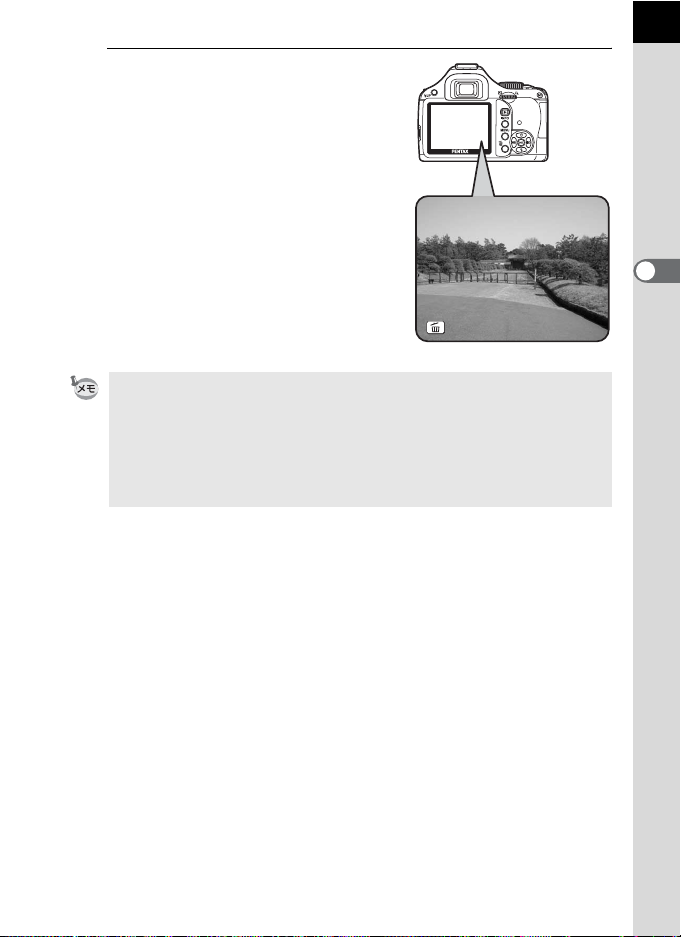
6
画像モニターで撮影した画像を確
認する
撮影直後には、画像モニターに画像が1 秒
間表示されます(クイックビュー)。
1クイックビューの表示時間 (p.222)
クイックビュー表示中に、電子ダイヤル
で拡大表示できます。(p.167)
クイックビュー表示中にiボタンを押す
と、画像を消去できます。(p.73)
કݲકݲકݲ
• シャッターボタン半押しによる合焦動作を、= ボタンで行うこともできま
す。(p.110)
• 撮影前に画像モニターにプレビューを表示して、構図・露出・ピントを確
認できます。(p.119)
• ファインダー内の表示は、シャッターボタンを半押ししている間は表示さ
れています。指を離しても測光タイマー作動中の約10 秒間(初期設定)は
表示されたままになります。(p.28、p.103)
61
3
使
っ
て
み
よ
う
Page 64

62
シャッターボタンの操作
シャッターボタンは2段階になっています。
押していない
状態
3
シャッターボタンを半押し(1段目まで押し込む)すると、ファイン
ダー内に情報が表示され、オートフォーカスが働きます。さらに
使
っ
シャッターボタンを押し込む(2段目まで押し込む、全押しする)と
て
撮影されます。
み
よ
う
• カメラぶれを防ぐため、シャッターボタンはゆっくり押し込んでくだ
さい。
• 実際にシャッターボタンを押してみて、半押しと全押しの感覚をつか
んでおいてください。
半押し
(1段目)
全押し
(2段目)
Page 65

オートフォーカスが苦手なもの
オートフォーカス機構は、万能ではありません。撮影するものが以
下のようなときには、ピント合わせができないことがあります。ファ
インダー内の合焦マーク]を利用した手動ピント合わせ(マニュア
ルフォーカス)でも同様です。
(a)AFエリアの内側が白い壁などの極端にコントラスト(明暗差)
の低いものだけの場合
(b)AFエリアの内側に光を反射しにくいものがある場合
(c)非常に速い速度で移動しているもの
(d)反射の強い光、強い逆光(周辺が特に明るいもの)
(e)AFエリアの内側に繰り返しの縦線や横線が存在する場合
(f)遠近のものがAFエリアの内側に同時に存在する場合
ピントが合わないときは、フォーカスモードレバーを\ に合わせ
て、ファインダーのマット面を利用して手動でピント合わせをして
ください。(p.117)
上記の条件(e)(f)のときはファインダー内に](合焦マーク)が表
示されていても、写したいものにピントが合わないことがあります。
63
3
使
っ
て
み
よ
う
Page 66

64
ズームレンズを使う
ズームレンズを使うと、写したいものを大きくしたり(望遠)、広い範囲
で撮影したり(広角)自由に変えることができます。好みの大きさに合
わせて撮影してください。
1
ズームリングを左右に回す
ズームリングを右に回すと望遠に、左に
3
使
っ
て
み
よ
う
回すと広角になります。
広角 望遠
• レンズの焦点距離表示の数字を小さくすると撮影する範囲が広い広角側
に、大きくすると遠いものを大きく撮影する望遠側になります。
• このカメラでは、パワーズーム機能(イメージサイズ指定、ズームクリッ
プ、露光間ズームなど)は使用できません。
F
M
AF
Page 67

内蔵ストロボを使う
背景が撮りたいものより明るい場合や逆光撮影など、意図的に内蔵スト
ロボを発光させたい場合は、次の手順で使用します。
内蔵ストロボが有効なのは、被写体との距離がおおよそ 0.7 ~ 5mの範囲
です。0.7m より近いと、露出が正しく制御されず、ケラレ(撮影した写
真の周辺部が配光不足で黒くなる現象)などが発生します。(この距離は
使用するレンズや、設定ISO感度によって多少異なります。(p.138))
65
内蔵ストロボとレンズの適合
内蔵ストロボは、ご使用のレンズや撮影条件によってケラレが生じ
ることがあります。事前にテスト撮影をして確認されることをお勧
めします。
1レンズと内蔵ストロボの適合 (p.139)
• 内蔵ストロボを使用する場合は、レンズフードを外して撮影してくだ
さい。
• 絞りs(オート)位置の機能がないレンズでは、内蔵ストロボは常に
フル発光になります。
ストロボモードを設定する
ストロボモード 機能
周りの明るさをカメラが自動的に測定し、ストロボの
発光をカメラが判断します。手ぶれしやすいシャッ
g
b
i
D
r
自動発光
強制発光
自動発光+
赤目軽減
強制発光+
赤目軽減
ワイヤレス
モード
ター速度のときや逆光時など、ストロボの発光が必要
な場合は自動的にポップアップします(s(風景)/
\(動体)/H(シーン)モードのl(ナイトスナッ
プ)を除く)。ポップアップしていても、発光の必要が
ない場合は、発光しません。
ストロボの発光を手動で行います。ストロボをポップ
アップすると発光し、収納すると発光しません。
自動発光する前に、赤目軽減のための予備発光をしま
す。
ストロボの発光を手動で行います。発光する前に、赤
目軽減のための予備発光をします。
専用外付けストロボ(AF540FGZ/ AF360FGZ)とシ
ンクロコードを使わずに同調させることができます。
3
使
っ
て
み
よ
う
Page 68

66
0 . 0
ΑΠ υ δ κ Ȝ Ρ
ু൲ อ
1
撮影モードで十字キー(3)を押す
「ストロボモード」画面が表示されます。
2
十字キー(45)でストロボモード
3
使
っ
て
み
よ
う
を選ぶ
電子ダイヤルを回してストロボ光量の補
正ができます。(p.70)
モードダイヤルをe/K/b/c/a
のいずれかに合わせたときは、g / i
は選択できません。
3
4ボタンを押す
ステータススクリーンに戻り、撮影でき
る状態になります。
ΑΠυδκȜΡ
ΑΠυδκȜΡ
ু൲อ
ু൲อ
0.0
0.0
OK
ࠨࠨࠨ
Page 69

自動発光g/i(ストロボオートポップアップ)で使用する
1
モードダイヤルをH/I/=/q/.のいずれかに合わ
せる
H(シーン)モードでA(夜景)/K(夕景)/n(ステージライ
ト)/m(キャンドルライト)/E(美術館)のどれかに設定したと
きは、ストロボは発光禁止になります。また、H(シーン)モードの
l(ナイトスナップ)に設定したときは、ストロボはオートポップアッ
プしません。
2
シャッターボタンを半押しする
必要に応じて内蔵ストロボがポップアッ
プし、ストロボの充電が始まります。充
電が終わると、ファインダー内にbが表
示されます。(p.28)
3
シャッターボタンを全押しする
撮影されます。
4
図の矢印の部分を押し下げ、ストロ
ボを収納する
67
3
使
っ
て
み
よ
う
内蔵ストロボがポップアップした状態でKボタンを押すと、自動発光と強
制発光を切り替えられます。
Page 70

68
強制発光b/Dで使用する
1
Kボタンを押す
3
使
っ
て
み
よ
う
内蔵ストロボがポップアップし、ストロ
ボの充電が始まります。ストロボ発光
モードの設定にかかわらず強制発光にな
ります。
充電が終わると、ファインダー内にb が
表示されます。(p.28)
シャッターボタンを全押しする
2
ストロボが発光し、撮影されます。
3
ストロボを押し下げ、収納する
モードダイヤルがa(ストロボオフ)になっているときは、Kボタンを押
しても内蔵ストロボはポップアップしません。
Page 71

内蔵ストロボの赤目軽減機能
「赤目現象」とは、暗い中で人物のストロボ撮影をしたときに、目が
赤く写る現象です。赤目現象は、ストロボの光が目の網膜に反射す
るために起こる現象と言われています。周りが暗いときには瞳孔が
開いているため、赤目現象が目立ちます。
赤目現象は完全に防ぐことはできませんが、軽減するには次のよう
な対策が有効です。
• できるだけ周りを明るくして撮影する
• ズームレンズを使用している場合には、広角側にして近距離で
撮影する
• 赤目軽減発光機能のあるストロボを使う
• 外付けのストロボを使用する場合は、できるだけカメラから離
す
このカメラには、内蔵ストロボの2度発光による赤目軽減機能が付い
ています。赤目軽減機能では、シャッターがきれる直前に小光量の
ストロボ発光が行われ、瞳径を小さくしてからストロボ撮影をする
ので目が赤く写るのを目立たなくすることができます。
ピクチャーモード/H(シーン)モードで赤目軽減機能を使う場
合は、D/ Fを選択します。それ以外の撮影モードでは、Fを
選択します。
69
3
使
っ
て
み
よ
う
Page 72

70
日中シンクロについて
昼間の明るいときでも、帽子などで人物の顔が陰になってしまうよ
うな場合に、内蔵ストロボを使って撮影すると顔が陰にならないき
れいな写真が撮れます。このようなストロボの使い方を「日中シン
クロ」といいます。日中シンクロでは、ストロボを強制発光にして
撮影します。
撮影の方法
1 ストロボをポップアップし、ストロボモードがE になっている
3
使
っ
て
み
よ
う
ことを確認する(p.68)
2 ストロボの充電完了を確認する
3 撮影する
ストロボなし ストロボ使用 日中シンクロ
背景が明るい場合には、露出オーバーになることがあります。
ストロボ光量を補正する
ストロボの光量を–2.0 ~+1.0 の範囲で変えることができます。設定ス
テップが1/2 EVか1/3 EVかで、光量補正値は以下のようになります。
ステップ幅 光量補正値
1/2 EV
1/3 EV
ステップ幅は、「Aカスタム1」メニューの「1. 露出設定ステップ」(p.105)で設
定します。
–2.0/–1.5/–1.0/–0.5/0.0/+0.5/+1.0
–2.0/–1.7/–1.3/–1.0/–0.7/–0.3/ 0.0/ +0.3/ +0.7/+1.0
Page 73

光量補正は、「ストロボモード」画面で電子ダイヤルを回して設定します。
0 . 0
ΑΠ υ δ κ Ȝ Ρ
ু൲ อ
ΑΠυδκȜΡ
ΑΠυδκȜΡ
ু൲อ
ু൲อ
OK
0.0
0.0
ࠨࠨࠨ
71
•+側に補正しても、ストロボの最大発光量以上になると効果はありません。
• 被写体に近すぎる場合、絞り値が小さい場合、ISO感度を高く設定している
場合などは、– 側に補正をしても効果がないことがあります。
• ストロボ光量補正は、P-TTL対応の外付けストロボでも有効です。
ストロボ充電中に撮影できるようにする
内蔵ストロボが充電中でも撮影できるようにすることができます。
「Aカスタム2」メニュー(p.78)の「14. 充電中のレリーズ」で「オン」
を選択します。初期設定では、ストロボ充電中は撮影できません。
14. ഩಎτςȜΒ
έ
ϋ
ඤ௬ΑΠυδഩಎ
τςȜΒݺخ
3
使
っ
て
み
よ
う
Page 74

72
再生する
撮影した画像を再生する
撮影した画像をカメラで再生する方法を説明します。
パソコンを使って再生するには、付属のソフトウェア「PENTAX PHOTO
Browser 3」をご使用ください。ソフトウェアの使用方法は、「PENTAX PHOTO
3
使
っ
て
み
よ
う
Browser 3/PENTAX PHOTO Laboratory 3 使用説明書」をご覧ください。
1
撮影後に、Qボタンを押す
最後に撮影した画像(ファイルNo. が一
番大きい画像)が画像モニターに表示さ
れます。
画像再生時にMボタンを押すと、表
示中の画像に関する撮影情報などの表示
が切り替わります。
表示内容の詳細は、p.24 ~ 26をご覧くだ
さい。
2
十字キー(45)を押す
4:前の画像を表示
5:次の画像を表示
再生モード機能の詳細は、「いろいろな再生」(p.166)をご覧ください。
Page 75

画像を消去する
΅λ ϋ Γ σ
કݲ
ࠨ
10 0- 004 6
画像を1つずつ消去します。
• 消去した画像は復元できません。
• プロテクトされている画像は消去できません。
1
Qボタンを押し、十字キー(45)で消去したい画像を選ぶ
73
2
iボタンを押す
消去画面が表示されます。
3
十字キー(23)で「消去」を選ぶ
RAW+
で保存されている画像は、どの記録
形式の画像を消去するか選択します。
JPEG消去
RAW消去
RAW+JPEG
消去
4
4ボタンを押す
画像が消去されます。
複数の画像をまとめて消去する場合は、「複数画像を消去する」(p.180)をご
覧ください。
JPEG 画像のみを消去し
ます。
RAW 画像のみを消去し
ます。
両形式とも消去します。
΅λϋΓσ
΅λϋΓσ
કݲ
100-0046
100-0046
OK
ࠨ
ࠨ
3
使
っ
て
み
よ
う
Page 76

74
メモ
Page 77
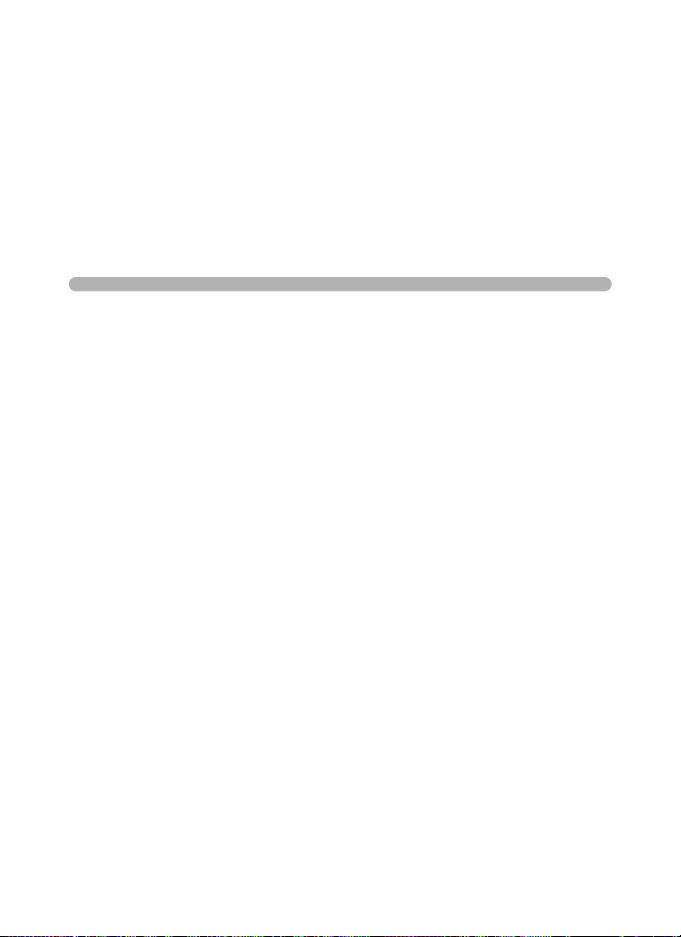
4 いろいろな撮影
撮影の基本から応用まで、e でできる様々な撮影方法
をご紹介します。
撮影関連機能の操作 ............................................... 76
撮影モードを選ぶ .................................................. 80
露出を設定する ......................................................85
ピントを合わせる ................................................ 109
撮影前に構図/露出/ピントを確認する (デジタル
プレビュー) ......................................................... 119
手ぶれを防いで撮影する ...................................... 121
連続撮影をする .................................................... 130
デジタルフィルタを使って撮影する .................... 132
Page 78
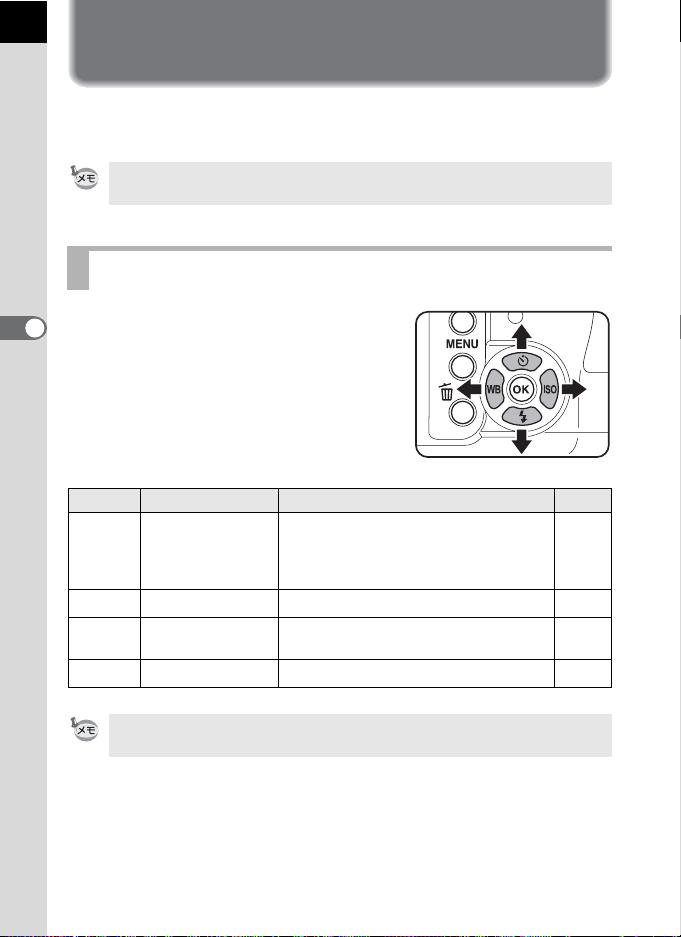
76
撮影関連機能の操作
撮影に関する機能は、ダイレクトキー/コントロールパネル/「A 撮影」
メニュー/「Aカスタム」メニューで指定します。
メニューの操作方法については、「メニューで設定する」(p.32)をご覧くだ
さい。
ダイレクトキーの設定項目
撮影モードで十字キー(2345)を押す
4
と、以下の項目が設定できます。
い
ろ
い
ろ
な
撮
影
キー 項目 機能 参照
ドライブモード
2
ストロボモード ストロボの発光方式を設定します。
3
ホワイトバランス
4
ISO感度 ISO感度を設定します。
5
連続撮影/セルフタイマー/リモコン
/オートブラケットを選択します。
被写体の色を光源に合った適正な色に
補正します。
p.106
p.125
p.128
p.130
p.65
p.159
p.87
ダイレクトキーの設定項目は、コントロールパネルで設定することもできま
す。(p.31)
Page 79
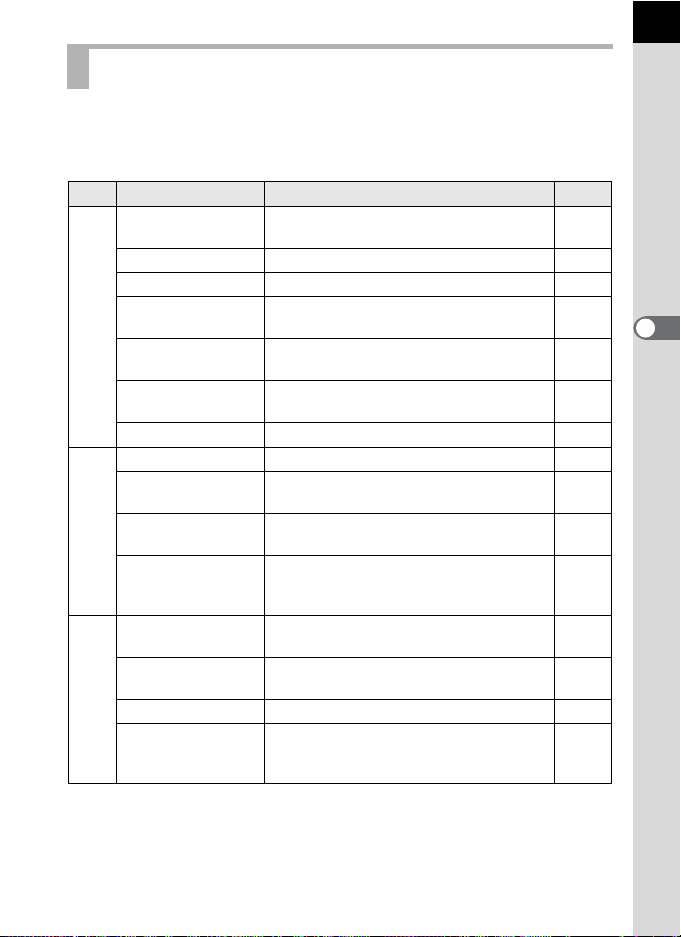
撮影メニューの設定項目
「A撮影1~ 3」メニューでは、以下の設定を行います。
撮影モードで3ボタンを押すと、「A撮影1」メニューが表示されま
す。
77
メニュー
A1
A2
A3
* コントロールパネルで設定することもできます。
項目 機能 参照
カスタムイメージ*
デジタルフィルタ* フィルタ効果をかけて撮影します。
記録形式* ファイルフォーマットを設定します。
JPEG記録サイズ*
JPEG画質*
RAWファイル形式
色空間 使用する色空間を設定します。
AFモード* オートフォーカスの方法を設定します。
測光方式*
測距点切替
クイックビュー
モードメモリ
ヘルプボタン
Shake Reduction*
焦点距離入力
色味やコントラストなどの画像の仕上が
り具合を設定します。
JPEG で記録した場合の記録サイズを設
定します。
JPEG で記録した場合の画質を設定しま
す。
RAW で記録した場合のファイルフォー
マットを設定します。
ファインダー内のどの部分で明るさを測
り、露出を決めるのかを設定します。
ファインダー内のどの部分にピントを合
わせるかを設定します。
クイックビューの表示時間やヒストグラ
ム、白とび黒つぶれ警告を表示するか否か
を設定します。
電源を切ったとき、どの項目の設定を保存
しておくかを設定します。
g(ヘルプ)ボタンを押したときに使用
する機能を割り当てます。
手ぶれ補正機能を設定します。
レンズ焦点距離の情報が取得できないレ
ンズを使用している場合に、レンズ焦点距
離を設定します。
p.157
p.132
p.152
p.150
p.151
p.153
p.164
p.111
p.101
p.113
p.222
p.229
p.154
p.121
p.124
4
い
ろ
い
ろ
な
撮
影
Page 80

78
カスタムメニューの設定項目
「Aカスタム1~4」メニューでは、一眼レフカメラの機能をフルに生かし
て撮影するための機能を設定します。
メニュー
1. 露出設定ステップ 露出設定の調整ステップを設定します。
2. ISO感度ステップ ISO感度の調整ステップを設定します。
3. 測光作動時間 測光タイマーの作動時間を設定します。
4. AF
A1
4
い
ろ
い
ろ
な
撮
影
5. 測距点と露出の関連
付
6. ブラケット撮影順
7. シャドー補正
8. ホワイトバランス微調整ホワイトバランスの微調整ができるよ
9. =ボタンの機能
10. リモコン時のAF
A2
11. 長秒時NR
12. 高感度NR
13. e 時の電子ダイヤ
ル
14. 充電中のレリーズ
項目 機能 参照
ロック時の
フォーカスロック時に露出値も固定す
AE-L
るか否かを設定します。
分割測光時に露出値と AF エリア内の測
距点(ピント合わせ位置)を関連付ける
か否かを設定します。
オートブラケット撮影時の順序を設定
します。
シャドー部分の階調を自動的に補正し
ます。
うに設定します。
= ボタンに割り当てる機能を設定し
ます。
リモコン撮影するときにオートフォー
カスするか否かを設定します。
「オン」にすると、リモコンでのレリー
ズ時に、AFを行った後シャッターがき
れます。合焦しないとシャッターがきれ
ません。「オフ」にすると、リモコンで
のレリーズ時はAF動作を行いません。
低速シャッター時にノイズリダクショ
ンをかけるか否かを設定します。
高感度撮影時にノイズリダクションを
かけるか否かを設定します。かける場合
は、3段階の調整ができます。
e(プログラム)モード時に電子ダイヤ
ルでプログラムシフトするか否かを設
定します。
内蔵ストロボの充電中に撮影可能にす
るか否かを設定します。
p.105
p.87
p.103
p.115
p.103
p.106
—
p.162
p.105
p.110
p.129
p.89
p.89
p.92
p.71
Page 81

メニュー
15. ワイヤレス時の発光内蔵ストロボのワイヤレス時の発光方
16. ストロボ発光時の
WB
17. ISO感度常時表示
A3
18. キャッチイン
フォーカス
19. 絞りリングの使用
20. 電源ランプ 電源ランプの明るさを設定します。
21. ステータスの常時表示画像モニターに常にステータススク
A4
カスタムのリセット
項目 機能 参照
法を設定します。
ストロボ発光時のホワイトバランスを
ストロボに変更するか否かを設定しま
す。
ファインダー内の撮影可能枚数表示を
ISO 感度表示に変更するか否かを設定
します。
「オン」に設定しておくと、マニュアル
フォーカスレンズを取り付けて、AF
モードをf / l にセットしたと
きに、ピントが合うと自動的にシャッ
ターがきれるキャッチインフォーカス
撮影ができます。
レンズの絞りリングがs 位置以外のと
きに撮影可能にするか否かを設定しま
す。
リーンを表示するか否かを設定します。
「Aカスタム1~3」メニューの各項目の
設定内容を初期状態に戻します。
p.144
p.160
—
p.118
p.241
p.227
p.221
p.233
79
4
い
ろ
い
ろ
な
撮
影
Page 82

80
撮影モードを選ぶ
モードダイヤルのアイコンをダイヤル指標に合わせて、撮影モードを切
り替えます。
4
い
ろ
い
ろ
な
撮
e には多彩な撮影モードがあります。用途に合わせて、撮影モード
影
を選択してください。
ダイヤル指標
本書では撮影モードを以下のように呼びます。
ピクチャーモード
H(シーン)モード
露出モード
I(オートピクチャー)/ =(人物)/s(風景)
/q(マクロ)/\(動体)/.(夜景人物)/
a(ストロボオフ)
A(夜景)/Q(サーフ&スノー)/K(料理)/
K(夕景)/ n(ステージライト)/ R(キッズ)
/Y(ペット)/ m(キャンドルライト)/E(美
術館)/l(ナイトスナップ)
e(プログラム)/K(感度優先)/
b(シャッター優先)/c(絞り優先)/
a(マニュアル)
Page 83

ピクチャーモード
I(オートピクチャー)モードで思うような画像が撮れない場合は、
モードダイヤルで、=(人物)/s(風景)/q(マクロ)/\(動体)
/.(夜景人物)/a(ストロボオフ)を選んでください。
各モードの特徴は次の通りです。
モード 特徴
I
(オートピクチャー)
=(人物)
s(風景)
q(マクロ)
\(動体) スポーツなど動きのある被写体に適しています。
.(夜景人物) 夕暮れや夜景を背景とした人物撮影に適しています。
a(ストロボオフ)
. では、ストロボを使用しても、ストロボの光が届かない背景を写し込むた
めにシャッター速度が遅くなります(1スローシンクロ(p.136))。手 ぶれ補
正機能を使用するか、三脚などを使用して手ぶれしないようご注意ください。
人物/風景/マクロ/動体/夜景人物モードおよびカ
メラの標準設定(標準モード)から最適な撮影モードを
自動的に選択します。
人物撮影に適しています。
ピントが合って見える範囲を前後に深くし、木々の緑や
青空などの輪郭・彩度を強調して鮮やかな色の画像に仕
上げます。
近くにある花などを鮮やかに撮影できます。
ストロボを発光禁止にします。その他の設定はIの
標準モードと同じです。
81
4
い
ろ
い
ろ
な
撮
影
Page 84

82
Hモード
モードダイヤルを H(シーン)に合わせると、次の 10 種類の撮影シー
ンから選択して撮影できます。
モード 特徴
A(夜景)
Q(サーフ&スノー)
K(料理)
K(夕景) 夕焼けや朝焼けの写真を美しく仕上げます。
4
い
n(ステージライト)
ろ
い
R(キッズ)
ろ
な
Y(ペット) 動き回るペットを撮影するのに適しています。
撮
影
m(キャンドルライト) キャンドルライトの雰囲気を生かして撮影します。
E(美術館)
l(ナイトスナップ)
A/K/ n/m/E では、ストロボは発光禁止となります。手ぶれ補正機
能を使用するか、三脚などを使用して手ぶれしないようご注意ください。
夜景撮影に最適です。三脚などで固定して撮影してく
ださい。
砂浜や雪山など背景の明るい場所での写真をきれいに
仕上げます。
料理の撮影に適しています。彩度をやや高めにし、色
鮮やかに仕上げます。
暗いところで動きのある被写体を撮影するのに適して
います。
動きの多い子供を撮影するのに適しています。肌色を
健康的に仕上げます。
美術館などストロボを発光させたくない場所での撮影
に適しています。
暗いところでスナップ写真を撮影するのに適していま
す。
撮影シーンを選ぶ
1
モードダイヤルをHに合わせる
シーンモードのステータススクリーンになります。
Page 85

2
OFF
ΏȜ ϋ κ Ȝ Ρ
ࠊ
OFF
ࠊ ג ഐ
ݗ ൝ ࡥ
ג
ࠊ
ࠨ
Q
RRZ
l
৾ક
SCN
4ボタンを押す
コントロールパネルが表示され、現在設
定されている撮影シーンのアイコンが表
示されます。
OK
3
4ボタンを押す
シーンモード選択画面になります。
4
十字キー(2345)、または電子
ダイヤルでシーンを選ぶ
5
4ボタンを押す
ΏȜϋκȜΡ
ࠊ
SCN
ࠊגഐ
ݗ൝ࡥ
ג
MENU
ステータススクリーンに戻り、撮影できる状態になります。
F
Q
Z
৾ક
151/
4.0
OFF
OFF
ࠊ
AWB
AF.S
JPEG
AWB
AF.A
JPEG
ISO
AUTO
10
ISO
AUTO
10 M
123
1600
M
1600
OK
l
ࠨ
ࠨ
83
4
い
ろ
い
ろ
な
撮
影
• モードダイヤルを H に合わせて 3
ボタンを押すと、「H シーン」メニュー
が表示されます。「H シーン」メニュー
でシーンを選択することもできます。
• n/ l の場合、記録サイズはiに固定
されます。また、画像の保存に時間がか
かることがあります。
ࠊ
ࠊגഐ
ݗ൝ࡥ
ג
MENU
ၭ
Page 86

84
露出モード
感度・シャッター速度・絞りを任意に変更し、撮影者の意図に合った画
像を撮影したいときに使用します。
モード 特徴 参照
e(プログラム)
K(感度優先)
b
4
(シャッター優先)
い
ろ
い
ろ
c(絞り優先)
な
撮
影
a(マニュアル)
プログラムラインに従ってシャッター速度と絞り
が自動的に設定され、適正露出で撮影できます。
任意に設定した ISO感度に合わせてシャッター速
度と絞り値が適正露出になるように自動的に設定
されます。
シャッター速度を任意の値に設定して、被写体の
動きを表現したいときに使います。動きの速い被
写体を止まっているように、あるいは躍動感を出
して撮影できます。
絞り値を任意の値に設定して、被写界深度(ピン
トが合って見える範囲)を調整したいときに使い
ます。被写体の背景をぼかしたり、くっきりさせ
たりできます。
任意に設定したシャッター速度と絞り値を組み合
わせて、より撮影意図に合った絵作りをしたいと
きに使います。
p.89
Page 87

露出を設定する
絞りとシャッター速度の効果について
撮りたいもの(被写体)の適正露出は、シャッター速度と絞り値の組み
合わせで決まります。被写体の適正露出を決めるシャッター速度と絞り
値の組み合わせはいくつもあり、この組み合わせを選択することで、画
像の撮影効果を変えることができます。
シャッター速度の効果
85
シャッター速度を操作することで、作品の中の時間表現を操ることがで
きます。目に見えない一瞬を捉えたり、時間の流れを一枚の画像に写し
込むなど、シャッター速度の設定によって、様々な表現ができます。
b(シャッター優先)モードを利用します。
シャッター速度を遅くする
シャッターが開いている時間が長くなる
ため、被写体が動いていれば、ブレとし
て画像に記録されます。
川や滝、波などの動きを意図的に遅い
シャッター速度で撮ることで、動感のあ
る画像になります。
シャッター速度を速くする
動きのあるものでも動きを止めて撮影す
ることができます。
また、シャッターをきるときにカメラぶ
れを起きにくくする効果があります。
絞りの効果
絞りを操作することで、ピントの合っている奥行き(被写界深度)を変
化させることができます。作品の一点に注目させたり、奥行き感を与え
るなど、作品のイメージを大きく変えることができます。
c(絞り優先)モードを利用します。
4
い
ろ
い
ろ
な
撮
影
Page 88

86
絞りを開く(絞り値を小さくする)
ピントを合わせたものに比べて、その前
後のもののボケが大きくなります。例え
ば、風景の中で花を撮影すると、ピント
を合わせた花の前後にある風景のボケを
大きくし、花だけを浮き上がらせる効果
があります。
絞りを絞る(絞り値を大きくする)
ピントが合って見える範囲が前後に広が
ります。例えば、風景の中で花を撮影す
ると、ピントを合わせた花の前後にある
風景までピントが合っているように見え
ます。
4
い
ろ
絞りと被写界深度
い
ろ
絞りを操作することによって、被写界深度は次のように変化します。
な
また、レンズや被写体との距離によっても被写界深度が変わります。
撮
影
絞り
被写界深度 浅い 深い
ピントが合って
見える範囲
レンズの焦点距離 長くする(望遠) 短くする(広角)
被写体までの距離 近い 遠い
• レンズによる違いはありますが、e に 35 ミリカメラ用のレン
ズを使用した場合は、35ミリカメラに使用したときと比べて約 1
絞り程度、被写界深度が浅く(ピントが合って見える範囲が狭く)
なります。
• 広角レンズほど、また被写体が遠くなるほど被写界深度は深くな
ります。(ズームレンズなど、機構上、被写界深度の目盛が付いて
いないレンズもあります。)
絞りを開く 絞りを絞る
(絞り値を小さく) (絞り値を大きく)
狭い 広い
Page 89

ISO感度を設定する
D-R an ge
ISO
ۜഽ
ࠨ
AUTO
AUTO
100
100 -8 00
200
400
800
160 0
320 0
撮影する場所の明るさに応じて、ISO感度を設定します。
ISO感度は、「AUTO(自動調整)」か、ISO 100~3200相当の間で設定で
きます。初期設定は「AUTO」です。
1
撮影モードで十字キー(5)を押す
「ISO感度」画面が表示されます。
2
十字キー(23)で、ISO感度を選
択する
3
4ボタンを押す
ステータススクリーンに戻り、撮影できる状態になります。
• 露出モードがK(感度優先)のときは、「ISO感度」画面でISO感度を設定
できません。ステータススクリーンで電子ダイヤルを回して設定します。
(p.92)
• H(シーン)モードのn(ステージライト)/ l(ナイトスナップ)を
選択したときは、ISO感度はAUTO(200~3200)になり、ダイナミックレ
ンジ拡大(p.88)は常にオンになります。
•ISO感度を高感度に設定するほど、撮影画像にノイズが発生しやすくなりま
す。「Aカスタム2」メニューの「12. 高感度NR」でノイズを軽減できます。
(p.89)
•
ISO
感度設定のステップを
合わせるかを「
設定できます。
A
1 EV
カスタム1」メニュー(
に固定するか、露出設定ステップ(
p.78
AUTO
)の「
ISO
100-800
D-Range
2. ISO
ۜഽ
AUTO
100
200
400
800
1600
3200
OK
ࠨ
p.105
感度ステップ」で
)に
87
4
い
ろ
い
ろ
な
撮
影
Page 90
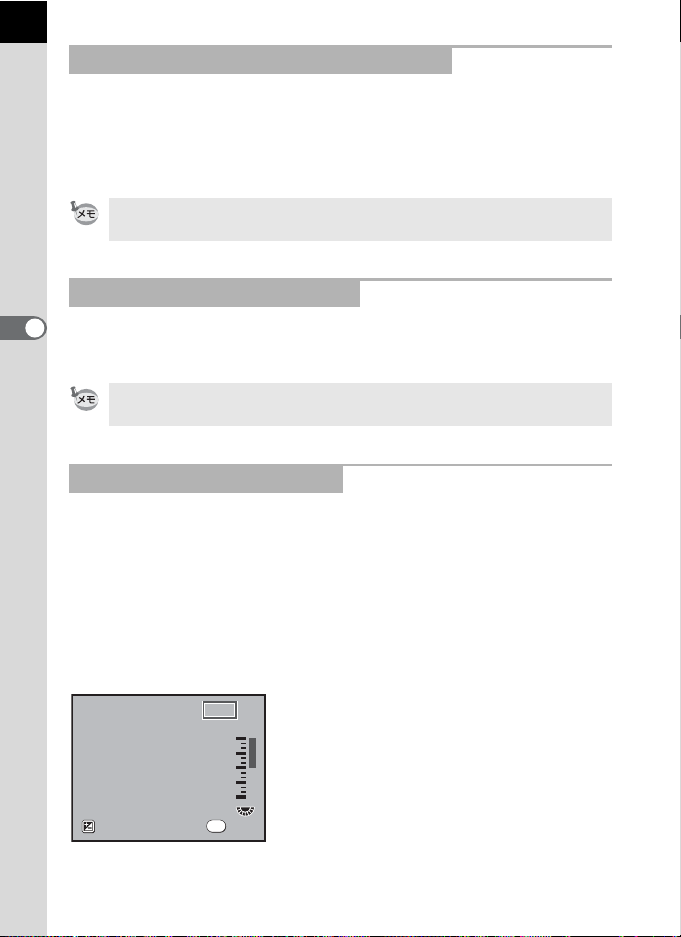
88
D-R an ge
D-Range
200%
ISO
ۜഽ
ࠨ
AUTO
AUTO
200 -8 00
200
400
800
160 0
320 0
ISO AUTO時に自動調整する範囲を設定する
ISO
感度を「
するかを設定する機能です。初期設定では「
整します。
「ISO感度」画面で、電子ダイヤルを回してISO感度の上限を設定します。
撮影モードでISO感度を確認する
4
撮影モードで4 ボタンを押すと、設定されている ISO 感度がファイン
ダー内に表示されます。
い
ろ
い
ろ
な
撮
影
ダイナミックレンジを拡大する
ダイナミックレンジとは、CCD の画素が明部から暗部でどのくらい階調
表現できるかを表した比率のことで、大きいほど、明るい部分から暗い
部分まできれいに表現できます。
ダイナミックレンジを拡大すると、表現できる階調の幅が広がり、白と
びが起こりにくくなります。
「ISO感度」画面で、mcボタンを押してオン/オフを切り替えます。オ
ンにすると、ダイナミックレンジが200%に拡大され、ISO感度の範囲は
ISO 200~3200に狭まります。
AUTO
」にしているときに、どの範囲で
ISO 100-800
露出モードがa(マニュアル)のときは、「AUTO」は選択できません。
露出モードがK(感度優先)のときは、4 ボタンを押すと撮影可能枚数が
表示されます。
ISO
感度の自動調整を
」の範囲で自動調
ISO
AUTO
D-Range
ۜഽ
200-800
D-Range
200%
AUTO
200
400
800
1600
3200
OK
ࠨ
Page 91

ノイズリダクションについて
デジタルカメラの撮影では、長時間露光をしたり、ISO感度を高く
設定していると画像にノイズ(画像のざらつきやムラ)が目立つよ
うになります。
ノイズリダクションを設定すると、ノイズを低減することができま
す。ただし、画像保存に時間がかかるようになります。
長秒時NR
長時間露光したときにノイズリダクション処理をします。
「Aカスタム2」メニュー(p.78)の「11. 長秒時NR」でオン/オフ
を設定します。
高感度NR
ISO高感度時にノイズリダクション処理をします。
「Aカスタム2」メニュー(p.78)の「12. 高感度NR」でオフ/微弱
/弱/強を設定します。
露出モードを切り替える
このカメラには、5つの露出モードが用意されています。各露出モードで
設定できる項目は以下の通りです。
露出モード 内容
プログラムラインに
e
(プログラム)
K
(感度優先)
b
(シャッター
優先)
従ってシャッター速度
と絞りが自動的に設定
され、適正露出で撮影で
きます。
任意に設定したISO 感
度に合わせて、シャッ
ター速度と絞り値が適
正露出になるように自
動的に設定されます。
シャッター速度を任意
の値に設定して、被写体
の動きを表現したいと
きに使います。
露出補正シャッター
速度変更
○△
○× ×
○○ ×○
*
絞り値
変更
△*○
ISO
感度
変更
Auto
以外
参照
p.90
p.92
p.94
89
4
い
ろ
い
ろ
な
撮
影
Page 92

90
露出モード 内容
絞り値を任意の値に設
c
(絞り優先)
a
(マニュアル)
*「Aカスタム2」メニューの「13. e 時の電子ダイヤル」で、電子ダイヤルでシャッター速
度と絞りが変更できるように設定できます。(p.92)
4
い
ろ
い
e(プログラム)モードを利用する
ろ
な
プログラムラインに従ってシャッター速度と絞り値が自動的に設定さ
撮
れ、適正露出で撮影できます。
影
定して、被写界深度(ピ
ントが合って見える範
囲)を調整したいときに
使います。
任意に設定したシャッ
ター速度と絞り値を組
み合わせて、より撮影意
図に合った絵作りをし
たいときに使います。
露出補正シャッター
速度変更
○× ○○
×○ ○
電子ダイヤルを使用して、適正露出のままシャッター速度と絞りを変更
することもできます。(p.92)
1
モードダイヤルをe に合わせる
絞り値
変更
ISO
感度
変更
Auto
以外
参照
p.96
p.98
Page 93
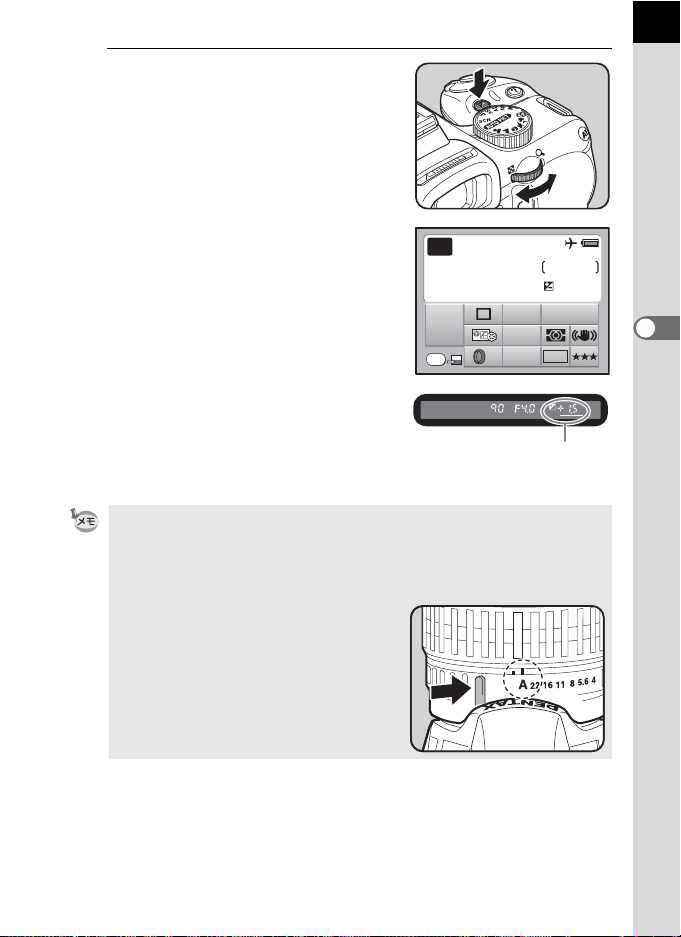
2
OFF
露出を補正する場合は、mc ボタ
ンを押しながら電子ダイヤルを回
して、露出を調整する
91
ステータススクリーンとファインダー内
に露出補正値が表示されます。
露出を調整中は、シャッター速度と絞り
値も表示されます。
• 露出補正値は、1/2 EVまたは1/3 EVごとに設定できます。設定ステップは、
「Aカスタム 1」メニューの「1. 露出設定ステップ」で設定します。(p.105)
• 設定した条件では適正露出が得られない場合に、適正露出を得られるよう
にISO 感度を自動調整できます。「ISO 感度」画面で「AUTO」に設定しま
す。(p.87)
• 絞りリングの付いたレンズをご使用の場
合、レンズのオートロックボタンを押し
ながら、絞りをs位置に合わせます。
OK
P
AWB
AF.A
JPEG
123
+1.5
ISO
400
AUTO
10
M
露出補正値
901/
F
4.0
E
OFF
4
い
ろ
い
ろ
な
撮
影
Page 94
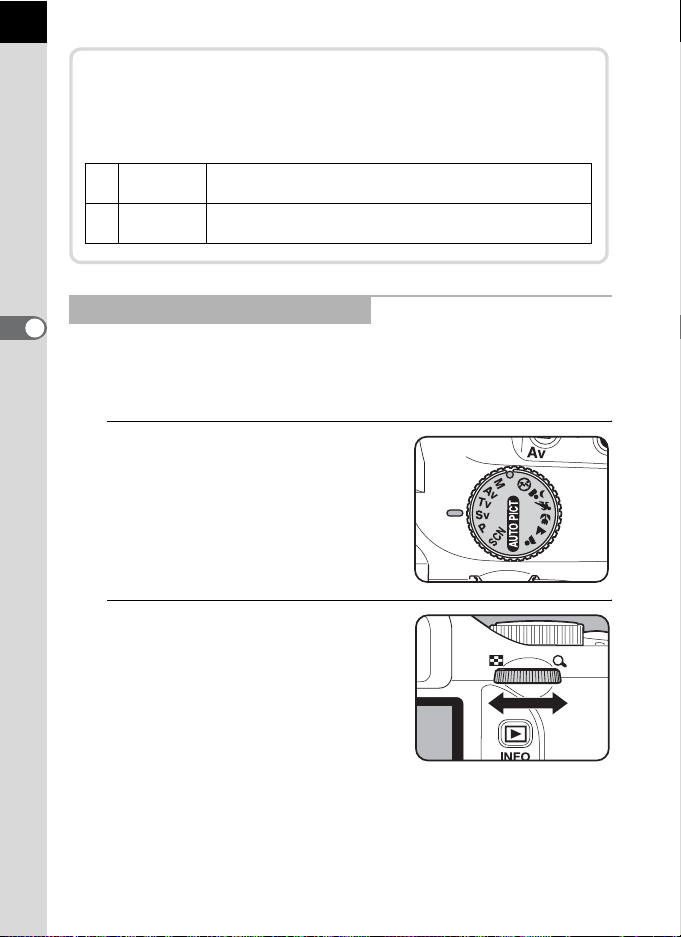
92
eモードと電子ダイヤル
e(プログラム)モードで電子ダイヤルを回したときの動作を、「A
カスタム2」メニュー(p.78)の「13. e 時の電子ダイヤル」で設定
します。
1
オフ
プログラム
2
シフト
K(感度優先)モードを利用する
4
ISO感度を任意に設定して、被写体の明るさに応じた撮影ができます。
い
設定したISO 感度に合わせて、シャッター速度と絞り値が適正露出にな
ろ
い
るように自動的に設定されます。
ろ
な
撮
1
影
モードダイヤルをKに合わせる
プログラム自動露出時の電子ダイヤルの操作を無効に
します。
絞り値とシャッター速度の組み合わせが適正露出にな
るようシフトします。
2
電子ダイヤルを回して ISO 感度を
調整する
Page 95

ステータススクリーンとファインダー内
OFF
にシャッター速度と絞り値、ISO感度が
表示されます。
•ISO感度は、ISO 100~3200 相当の間で設定できます。「AUTO(自動調整)」
には設定できません。
• 露出を補正するときは、mc ボタンを押しながら電子ダイヤルを回します。
(p.104)
ISO
感度は、
1/2 EV
または
1/3 EV
•
1
」メニューの「
スタム
•「ISO
感度」画面で
•
絞りリングの付いたレンズをご使用の場
合、レンズのオートロックボタンを押し
ながら、絞りを
ISO
感度は設定できません。
s
位置に合わせます。
ごとに設定できます。設定ステップは「Aカ
1.
露出設定ステップ」で設定します。(
Sv
OK
AWB
AF.A
JPEG
p.105
123
0.0
ISO
100
10
M
)
30
1/
F
4.5
E
OFF
93
4
い
ろ
い
ろ
な
撮
影
Page 96

94
OFF
b(シャッター優先)モードを利用する
シャッター速度を任意の値に設定して、被写体の動きを表現したいとき
に使います。シャッター速度を速くして動きの速い被写体を止まってい
るように撮影したり、シャッター速度を遅くして躍動感を出したりでき
ます。
なお、絞り値は使用するシャッター速度に合わせて、適正露出になるよ
う自動的に設定されます。
1絞りとシャッター速度の効果について (p.85)
1
モードダイヤルをbに合わせる
4
い
ろ
い
ろ
な
撮
影
2
電子ダイヤルを回してシャッター
速度を調整する
シャッター速度の設定可能範囲は
1/4000~30秒です。
ステータススクリーンとファインダー内
にシャッター速度と絞り値が表示されま
す。
OK
Tv
AWB
AF.A
JPEG
123
0.0
ISO
400
10
M
601/
F
5.6
E
OFF
Page 97

• 露出を補正するときは、mc ボタンを押しながら電子ダイヤルを回します。
(p.104)
• シャッター速度は、1/2 EV または 1/3 EV ごとに設定できます。設定ステッ
プは、「A カスタム 1」メニューの「1. 露出設定ステップ」で設定します。
(p.105)
• 設定した条件では適正露出を得られない場合に、適正露出を得られるよう
にISO感度を自動調整できます。
p.87
)
(
• 絞りリングの付いたレンズをご使用の場
合、レンズのオートロックボタンを押し
ながら、絞りをs位置に合わせます。
「
ISO
感度」画面で「
AUTO
」に設定します。
露出警告
撮りたいものが明るすぎたり暗すぎる
ときは、ファインダー内の絞り値表示
が点滅します。明るすぎるときは
シャッター速度を速く、暗すぎるときはシャッター速度を遅くして
点滅が止まれば適正露出で撮影できます。
明るすぎるときは、市販の減光(ND)フィルターをお使いくださ
い。暗すぎるときは、ストロボなどをご利用ください。
95
4
い
ろ
い
ろ
な
撮
影
Page 98

96
OFF
c(絞り優先)モードを利用する
絞り値を任意の値に設定して、被写界深度(ピントが合って見える範囲)
を調整したいときに使います。絞り値を大きくすると被写界深度が深く
なり、ピントを合わせた被写体の前後まで鮮明に撮影することができま
す。また、絞り値を小さくすると被写界深度が浅くなり、ピントを合わ
せた被写体の前後をぼかすことができます。
なお、シャッター速度は使用する絞り値に合わせて、適正露出になるよ
う自動的に設定されます。
1絞りとシャッター速度の効果について (p.85)
1
モードダイヤルをcに合わせる
4
い
ろ
い
ろ
な
撮
影
2
電子ダイヤルを回して絞り値を調
整する
ステータススクリーンとファインダー内
にシャッター速度と絞り値が表示されま
す。
Av
OK
AWB
AF.A
JPEG
123
0.0
ISO
400
10
M
301/
F
4.5
E
OFF
Page 99

• 露出を補正するときは、mc ボタンを押しながら電子ダイヤルを回します。
(p.104)
• 絞り値は、1/2 EVまたは1/3 EVごとに設定できます。設定ステップは、「A
カスタム1」メニューの「1. 露出設定ステップ」で設定します。(p.105)
• 設定した条件では適正露出を得られない場合に、適正露出を得られるよう
にISO感度を自動調整できます。
(
p.87
)
• 絞りリングの付いたレンズをご使用の場
合、レンズのオートロックボタンを押し
ながら、絞りをs位置に合わせます。
「
ISO
感度」画面で「
AUTO
」に設定します。
露出警告
撮りたいものが明るすぎたり暗すぎる
ときは、ファインダー内のシャッター
速度表示が点滅します。明るすぎると
きは絞り値を小絞り側(数字の大きい方)に、暗すぎるときは絞り
値を開放側(数字の小さい方)にして点滅が止まれば適正露出で撮
影できます。
明るすぎるときは、市販の減光(ND)フィルターをお使いくださ
い。暗すぎるときは、ストロボなどをご利用ください。
97
4
い
ろ
い
ろ
な
撮
影
Page 100

98
a(マニュアル)モードを利用する
シャッター速度と絞り値の両方を任意の値に設定し、それを組み合わせ
て思いどおりの絵作りをするのに適しています。常に同じシャッター速
度と絞り値の組み合わせで撮影したいときや、意図的に露出オーバー(明
るい画像)や露出アンダー(暗い画像)にしたいときに使います。
1絞りとシャッター速度の効果について (p.85)
1
モードダイヤルをaに合わせる
4
い
ろ
い
ろ
2
な
撮
影
電子ダイヤルを回してシャッター
速度を調整する
3
mc ボタンを押しながら電子ダイ
ヤルを回して、絞り値を調整する
